Huawei Band 3 Pro User Manual
Displayed below is the user manual for Band 3 Pro by Huawei which is a product in the Activity Trackers category. This manual has pages.
Related Manuals
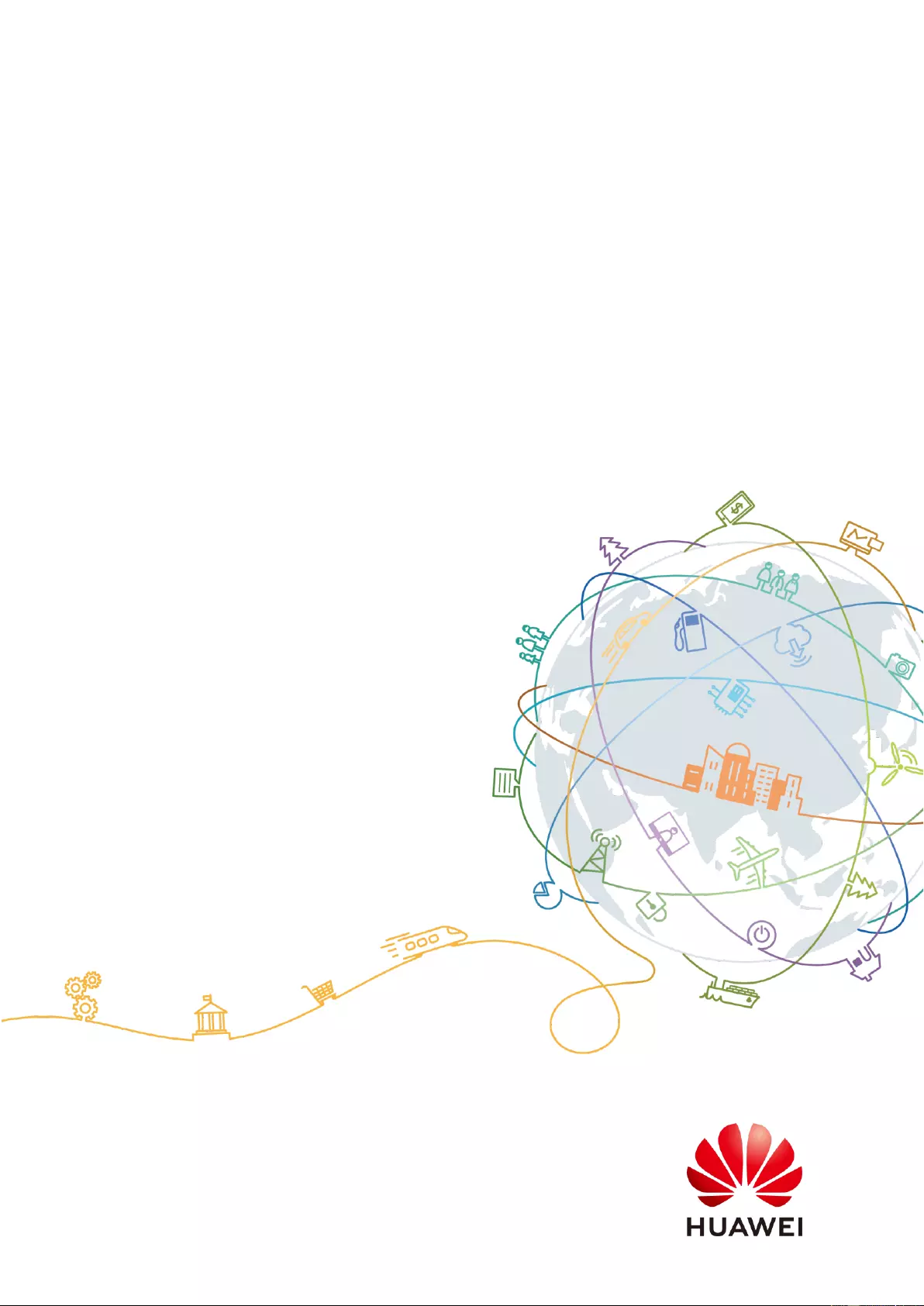
HUAWEI Band 3 Pro & HUAWEI Band 3 Online Help_V1.0
HUAWEI Band 3 Pro & HUAWEI Band 3
Online Help_V1.0
Issue
01
Date
2019-03-26
HUAWEI TECHNOLOGIES CO., LTD.
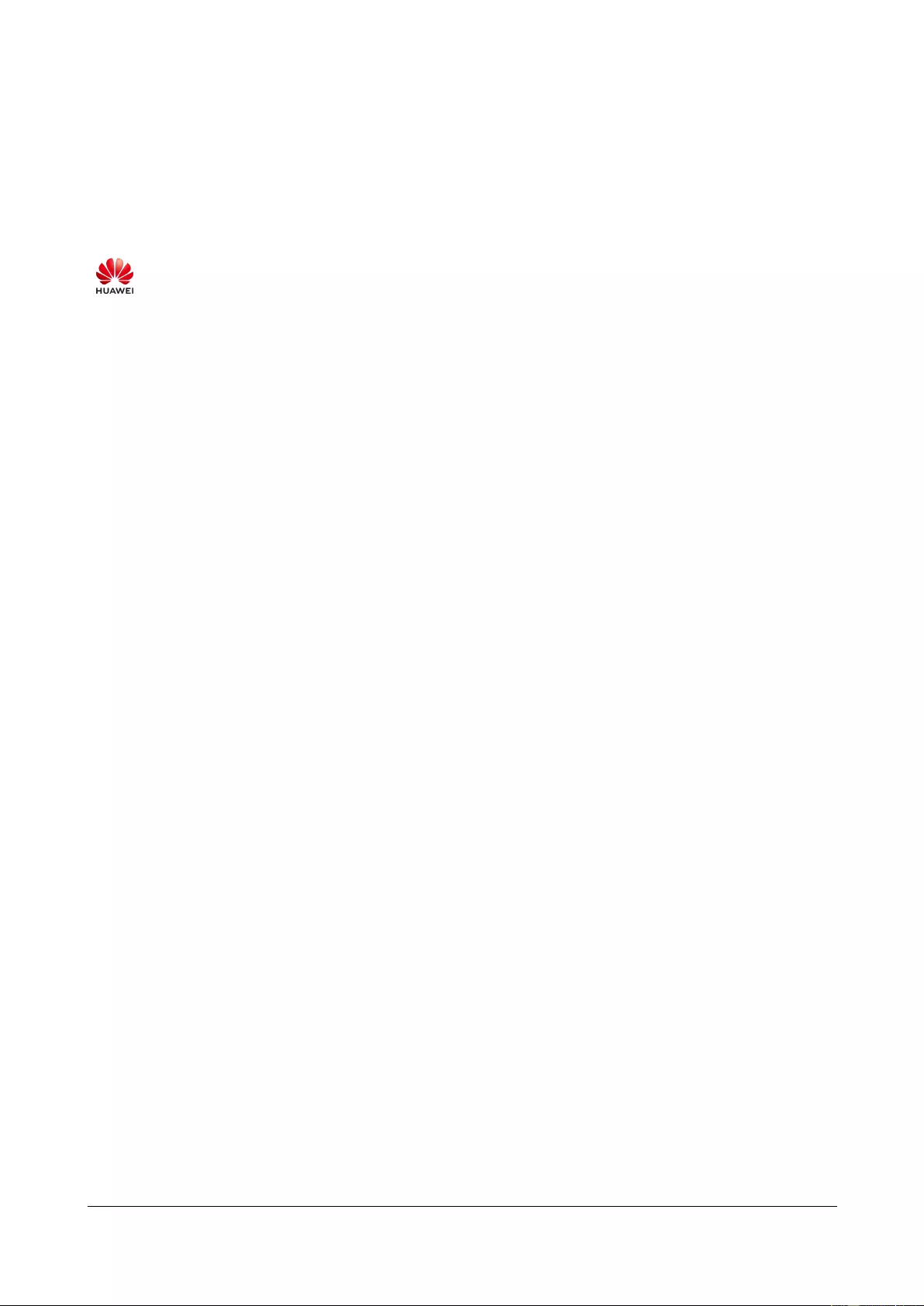
Issue ()
Copyright © Huawei Technologies Co., Ltd.
i
Copyright © Huawei Technologies Co., Ltd. 2019. All rights reserved.
No part of this document may be reproduced or transmitted in any form or by any means without prior
written consent of Huawei Technologies Co., Ltd.
Trademarks and Permissions
and other Huawei trademarks are trademarks of Huawei Technologies Co., Ltd.
All other trademarks and trade names mentioned in this document are the property of their respective
holders.
Notice
The purchased products, services and features are stipulated by the contract made between Huawei and
the customer. All or part of the products, services and features described in this document may not be
within the purchase scope or the usage scope. Unless otherwise specified in the contract, all statements,
information, and recommendations in this document are provided "AS IS" without warranties, guarantees or
representations of any kind, either express or implied.
The information in this document is subject to change without notice. Every effort has been made in the
preparation of this document to ensure accuracy of the contents, but all statements, information, and
recommendations in this document do not constitute a warranty of any kind, express or implied.
Huawei Technologies Co., Ltd.
Address:
Huawei Industrial Base
Bantian, Longgang
Shenzhen 518129
People's Republic of China
Website:
http://www.huawei.com
Email:
support@huawei.com
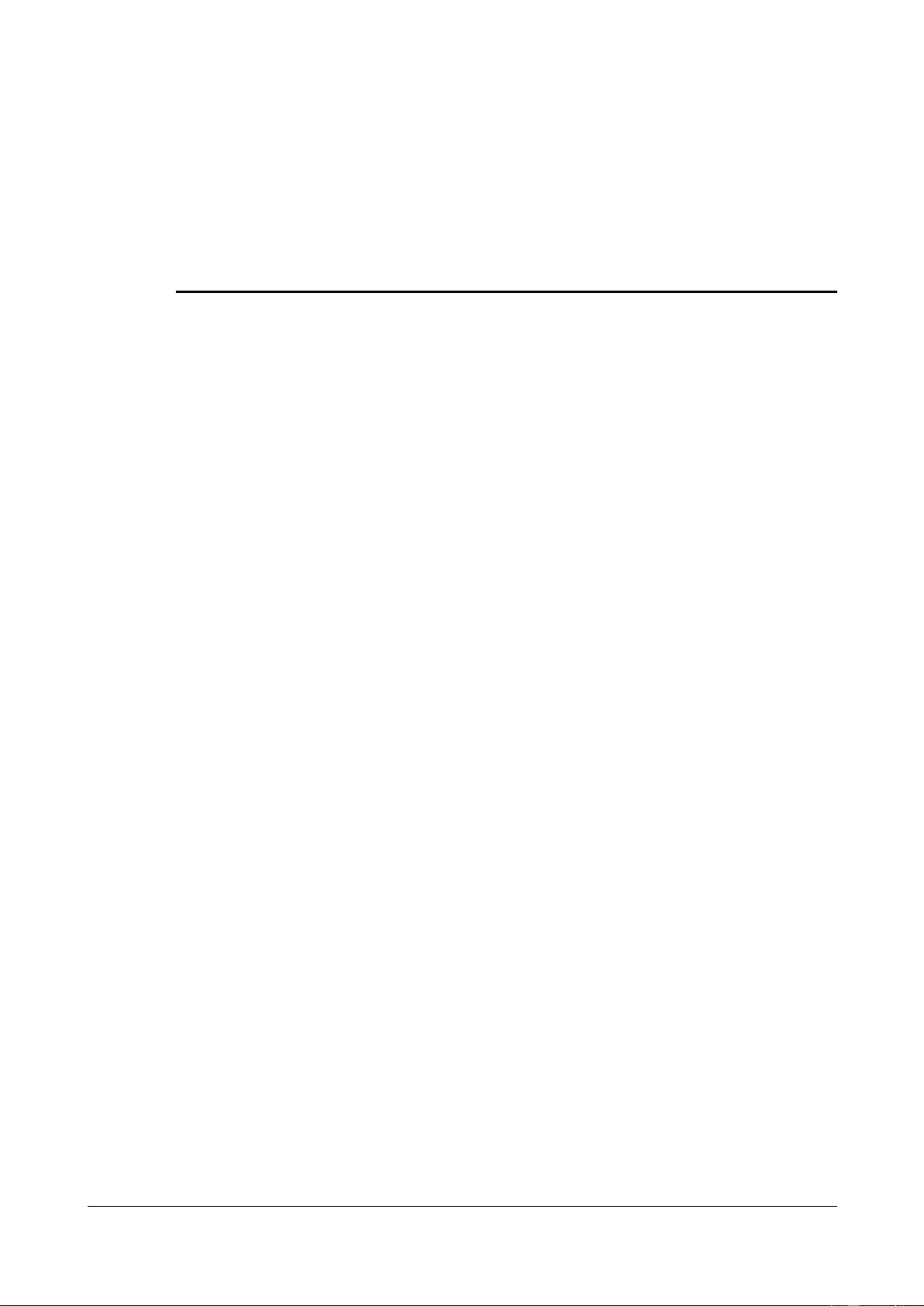
Issue ()
Copyright © Huawei Technologies Co., Ltd.
ii
Contents
1 Erste Schritte .............................................................................................................. 1
1.1 Verwenden Ihres HUAWEI Band 3/3 Pro ......................................................................................... 1
1.2 Symbole ................................................................................................................................................ 2
1.3 Tragen Ihres HUAWEI Band 3/3 Pro ................................................................................................. 5
1.4 Bildschirmsteuerung ............................................................................................................................ 6
1.5 Koppeln Ihres Bands mit dem Telefon .............................................................................................. 9
1.6 Einstellen von Zeitzone und Sprache ............................................................................................. 11
1.7 Aufladen Ihres Bands ........................................................................................................................ 11
1.8 Ein- und Ausschalten/Neustarten Ihres Bands .............................................................................. 13
1.9 Änderung von Startbildschirmstilen ................................................................................................. 14
2 Grundlegende Aktionen ......................................................................................... 16
2.1 Einstellen der Bildschirmhelligkeit ................................................................................................... 16
2.2 Suchen eines Telefons mithilfe des Bands..................................................................................... 17
2.3 Fernauslösung der Fotoaufnahme .................................................................................................. 17
2.4 Wetterbericht ...................................................................................................................................... 18
3 Fitness und Gesundheit ......................................................................................... 19
3.1 Erfassen Ihrer Fitnessdaten ............................................................................................................. 19
3.2 Starten eines Workouts ..................................................................................................................... 20
3.3 Schwimmen im Pool .......................................................................................................................... 22
3.4 Schwimmen im offenen Gewässer .................................................................................................. 23
3.5 Überwachung der Herzfrequenz ...................................................................................................... 24
3.6 Schlafüberwachung ........................................................................................................................... 25
3.7 Synchronisieren und Teilen Ihrer Fitness- und Gesundheitsdaten ............................................. 26
4 Nachrichten-Erinnerungen .................................................................................... 27
4.1 Nachrichtenanzeige und Erinnerungen .......................................................................................... 27
4.2 Löschen einer Nachricht ................................................................................................................... 28
5 Einstellen von Weckern ......................................................................................... 29
5.1 Festlegen eines intelligenten Weckers ........................................................................................... 29
5.2 Einstellung eines Terminweckers .................................................................................................... 30
5.3 Synchronisieren eines Alarms Ihres Telefons ................................................................................ 31
5.4 Einstellen eines Timers ..................................................................................................................... 32
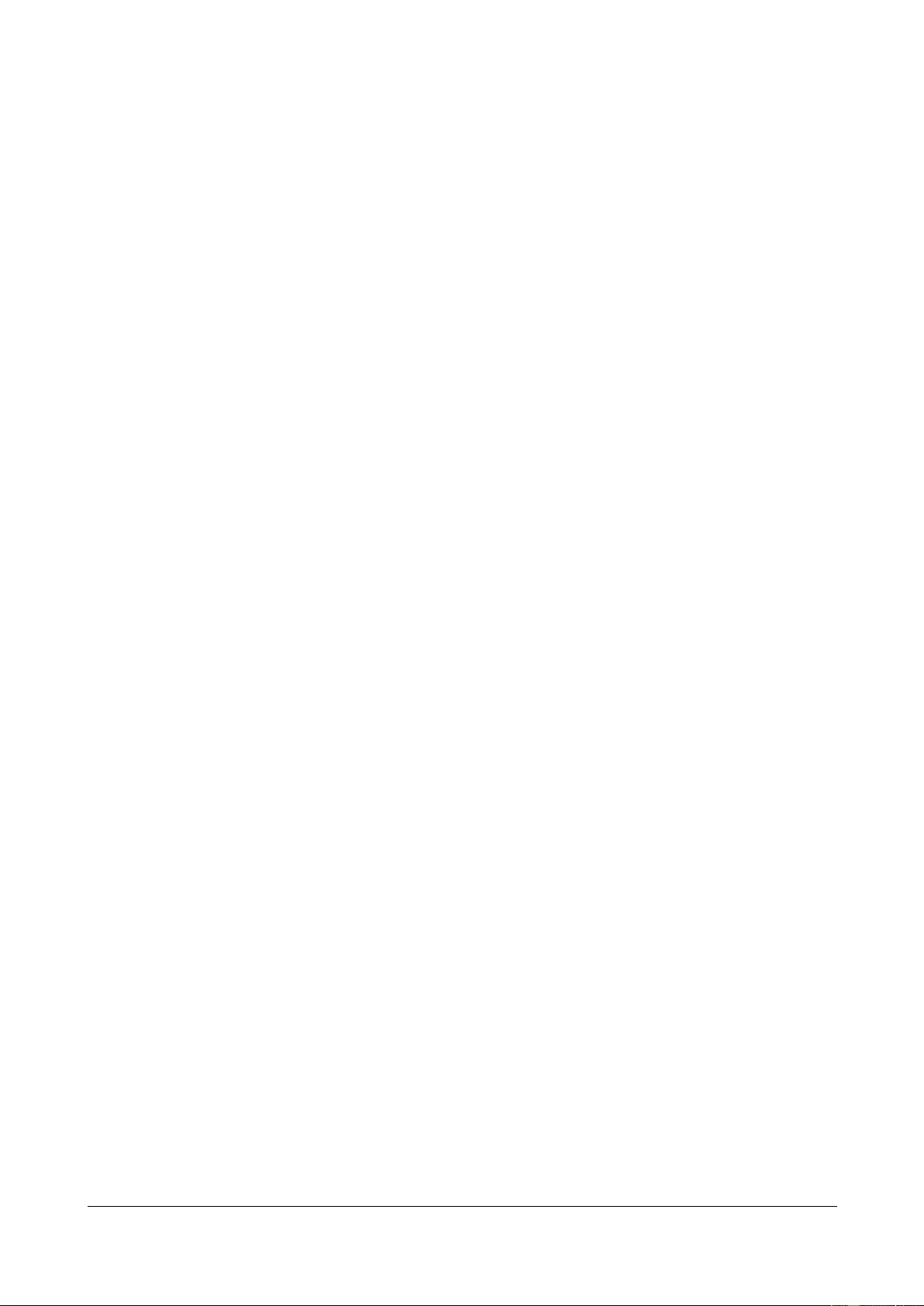
Issue ()
Copyright © Huawei Technologies Co., Ltd.
iii
5.5 Stoppuhr .............................................................................................................................................. 33
6 Aktualisssssieren und auf Werkseinstellungen zurücksetzen .................. 35
6.1 Anzeigen von Versionsinformationen ............................................................................................. 35
6.2 Aktualisieren Ihres Bands und der Huawei Health-App .............................................................. 36
6.3 Zurücksetzen Ihres Bandes auf die Werkseinstellungen ............................................................ 36
6.4 Anzeigen von Bluetooth-Gerätenamen und MAC-Adresse ........................................................ 37
7 Wartung ........................................................................................................................................ 38
7.1 Wasser- und staubdicht ................................................................................................................... 38
7.2 Reinigung und Pflege ....................................................................................................................... 38
7.3 Anpassen oder Austauschen des Armbands ................................................................................ 39
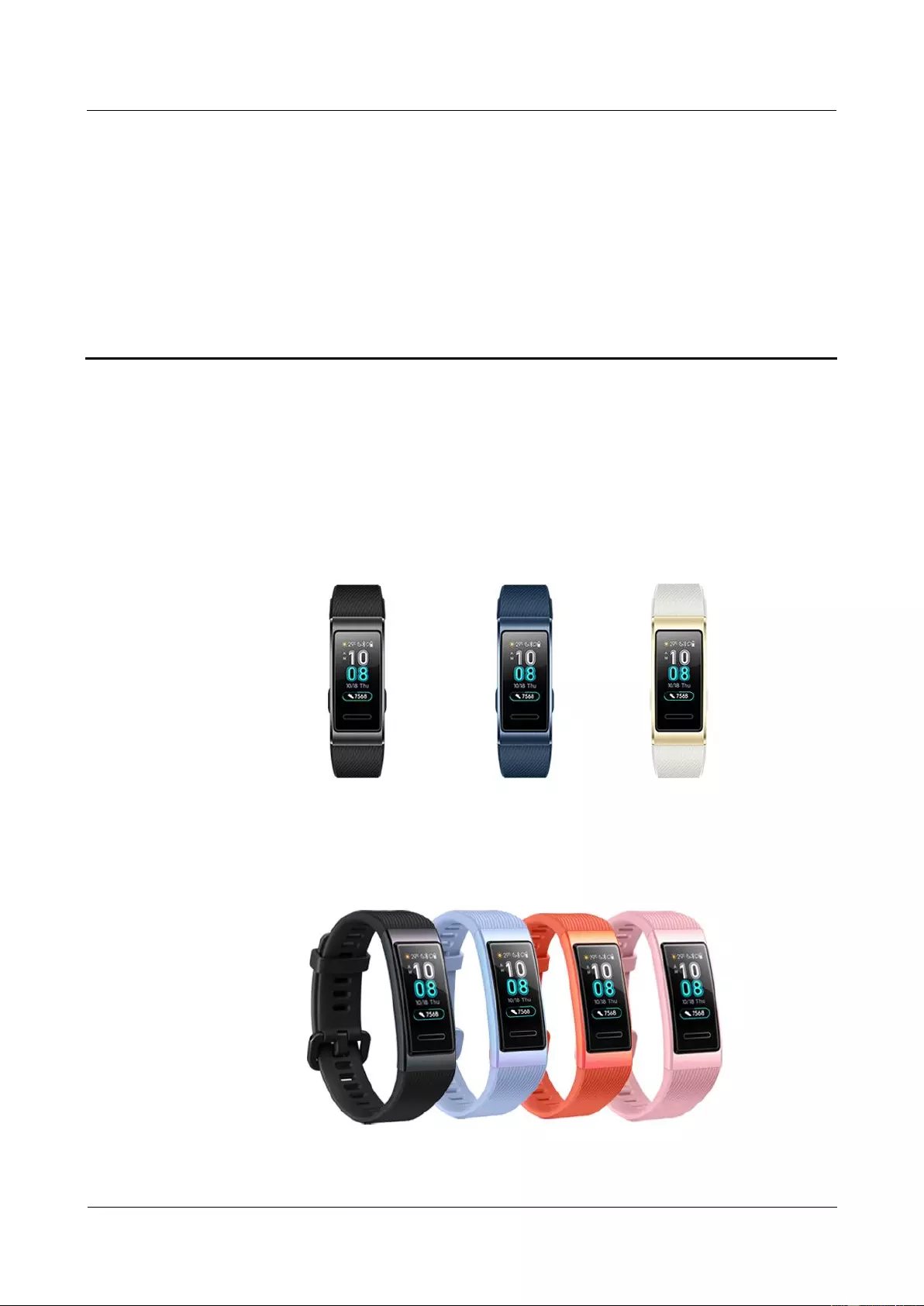
1 Erste Schritte
Issue ()
Copyright © Huawei Technologies Co., Ltd.
1
1 Erste Schritte
1.1 Verwenden Ihres HUAWEI Band 3/3 Pro
Das HUAWEI Band 3 Pro ist ein bis 50 m wasserdichtes Smart Band mit
einem vollständigen Touch-Farbbildschirm und einer Start-Taste. Es bietet
unter anderem die Überwachung der Herzfrequenz, GPS, einen
Aktivitätsassistenten, eine Schlafüberwachung und eine
Nachrichtenerinnerung.
Das HUAWEI Band 3 ist ein bis 50 m wasserdichtes Smart Band mit einem
vollständigen Touch-Farbbildschirm und einer Start-Taste. Es bietet unter
anderem die Überwachung der Herzfrequenz, einen Aktivitätsassistenten,
eine Schlafüberwachung und eine Nachrichtenerinnerung.
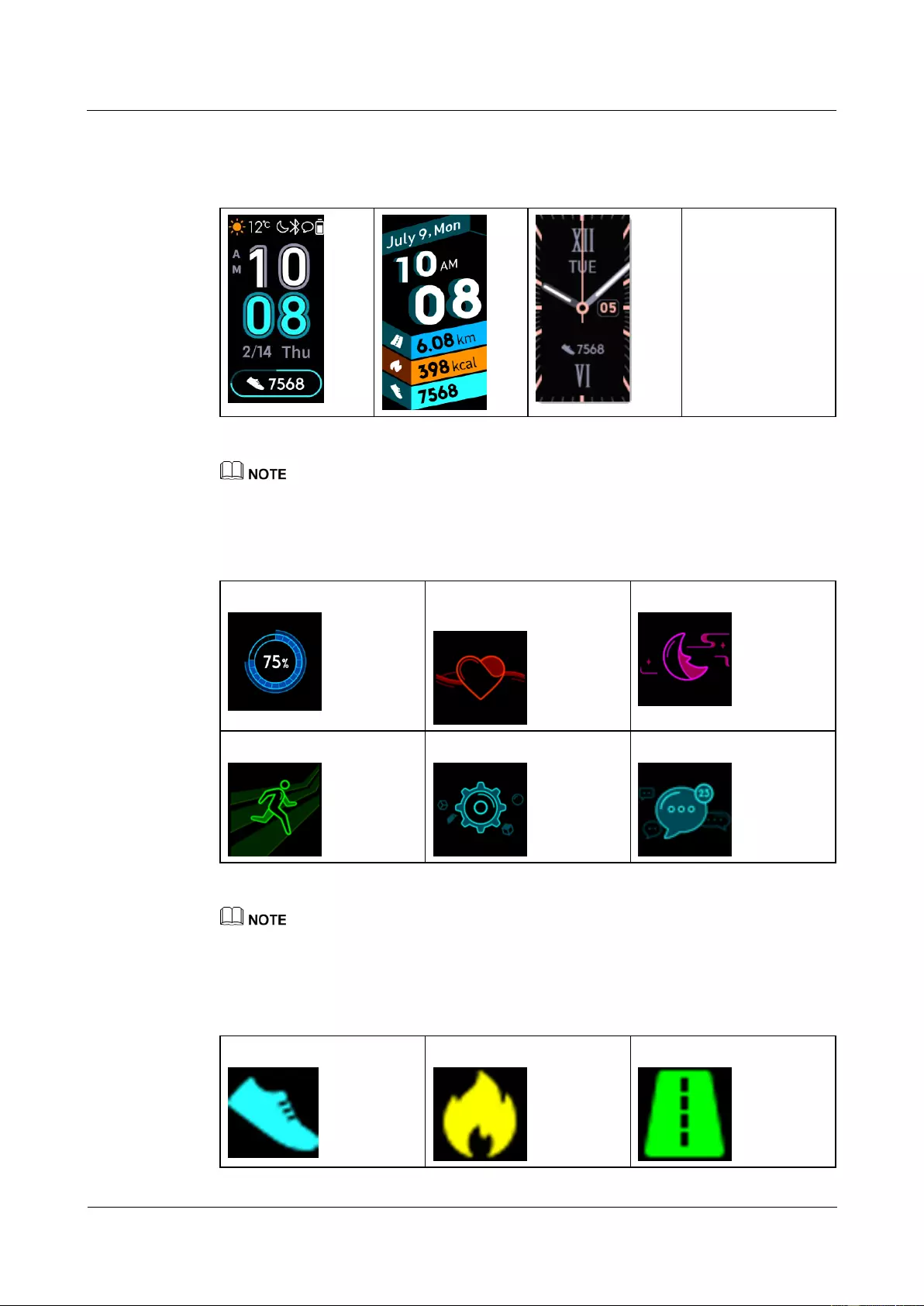
1 Erste Schritte
Issue ()
Copyright © Huawei Technologies Co., Ltd.
2
1.2 Symbole
Ziffernblatt:
Die tatsächlichen Symbole können je nach Band-Version variieren. Die folgenden
Ziffernblatt-Symbole dienen lediglich Ihrer Information.
Ebene-1-Menü:
Aktivitätsaufzeichnungen
Überwachung der
Herzfrequenz
Ruhemodus
Workout
Mehr
Nachrichten
Der in den Aktivitätsaufzeichnungen angezeigte Prozentsatz zeigt den aktuellen
Vollendungsstatus an.
Aktivitätsaufzeichnungen
Schritte
Kalorien
Distanz
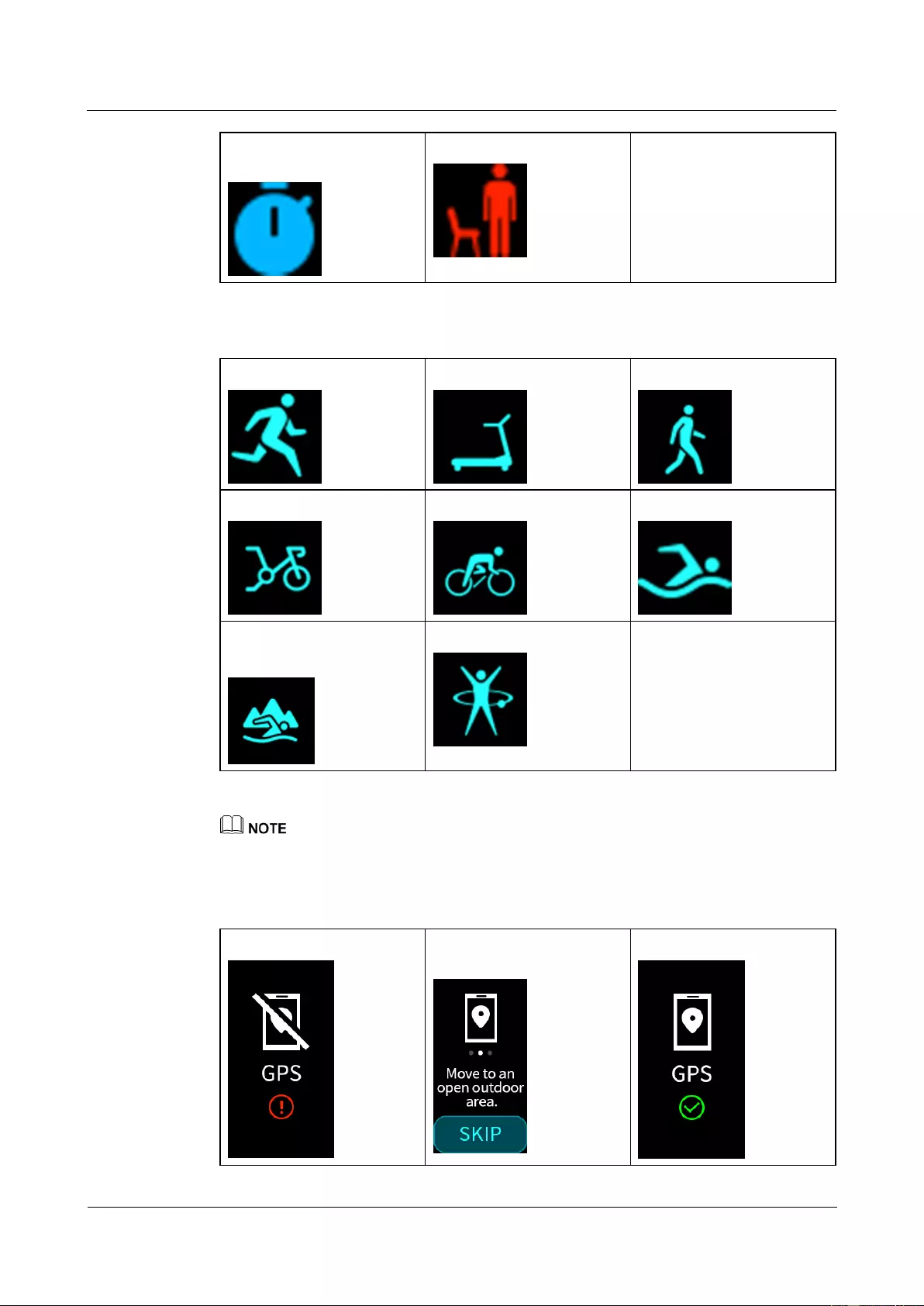
1 Erste Schritte
Issue ()
Copyright © Huawei Technologies Co., Ltd.
3
Mittlere bis sehr intensive
Aktivitätsdauer
Standzeit
Workout-Typen:
Laufen (Outdoor)
Laufen (Laufband)
Gehen (Outdoor)
Indoor-Cycling
Outdoor-Cycling
Schwimmen im Pool
Offene Gewässer
(HUAWEI Band 3 Pro)
Freies Training
Outdoor-Cycling wird auf Telefonen mit GPS-Funktionen unterstützt (Telefone mit EMUI 5.0
oder später und Telefone mit iOS 9.0 oder später). Das Symbol für Outdoor-Cycling wird nicht
auf Ihrem Band angezeigt, wenn dieser Workout-Typ auf Ihrem Telefon nicht unterstützt wird.
GPS-Verbindung während des Sports(HUAWEI Band 3 Pro):
GPS aus
GPS-Verbindungshinweis
e
GPS ein

1 Erste Schritte
Issue ()
Copyright © Huawei Technologies Co., Ltd.
4
Verbinden und Koppeln
Nicht verbunden
Bluetooth verbunden
Stellen Sie eine
Bluetooth-Verbindung
her.
Erstmalige
Kopplungsanfrage
Koppeln
Kopplung erfolgreich
Akku:
Aufladen
Alarm für niedrigen
Akkustand
Alarm für extrem
niedrigen Akkustand
Sonstiges
Aktivitätserinnerungen
Durchführen eines
Upgrades
Aktualisierungsfehler
Wecker
Telefon suchen
Ungelesene
Textnachrichten
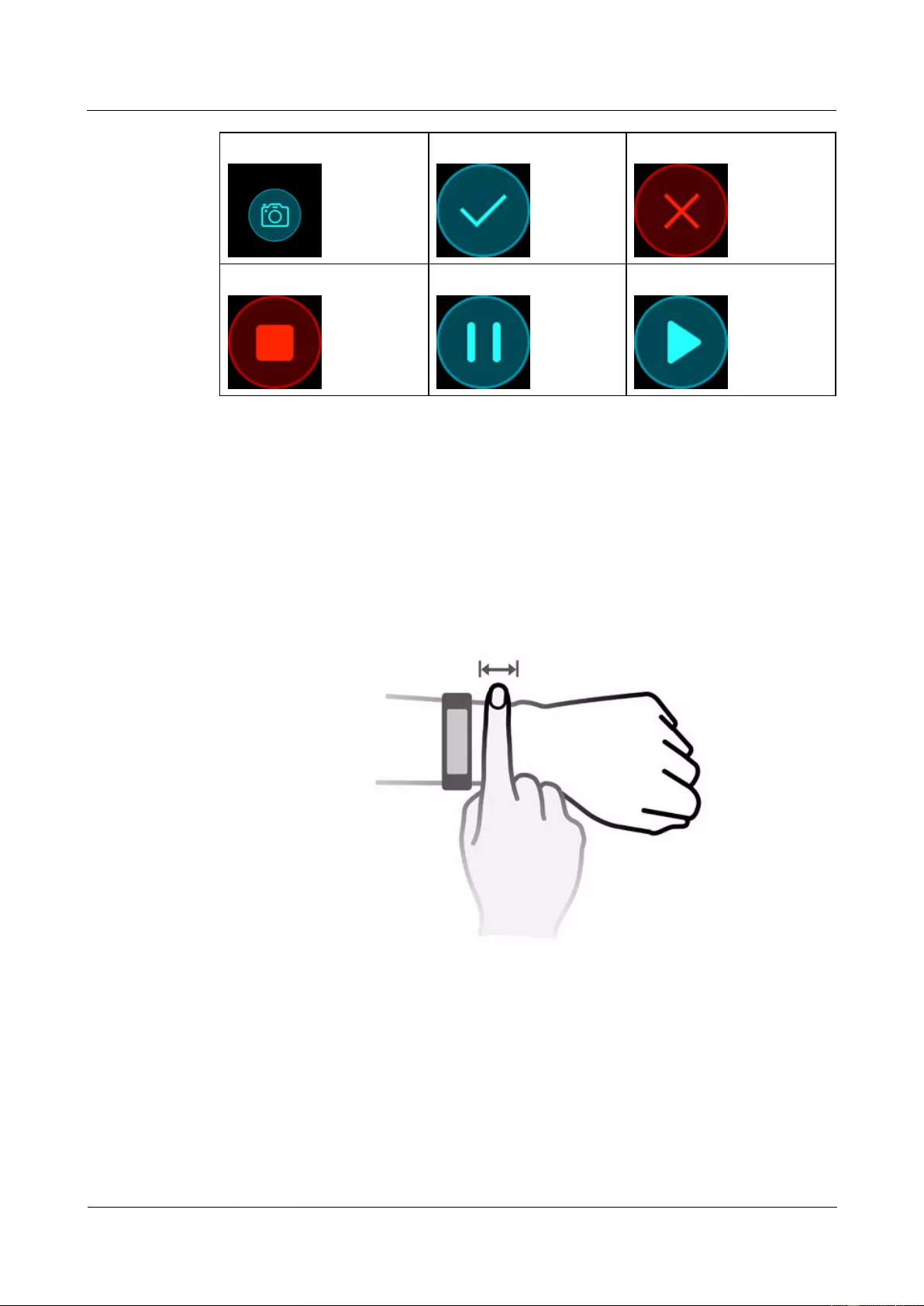
1 Erste Schritte
Issue ()
Copyright © Huawei Technologies Co., Ltd.
5
Foto schießen
Bestätigt
Abbrechen
Beenden
Pause
Starten
1.3 Tragen Ihres HUAWEI Band 3/3 Pro
Um sicherzustellen, dass die Nachverfolgung der Aktivitäten und die Überwachung
von Schlaf und Herzfrequenz ordnungsgemäß funktionieren, achten Sie darauf, dass
Sie Ihr Band, wie in der folgenden Abbildung dargestellt, korrekt tragen.
Das Armband ist mit einer U-förmigen Schnalle ausgestattet, so dass es sich leicht
lösen lässt. Um das Band zu tragen, führen Sie ein Ende des Armbands durch die
U-förmige Schnalle und fixieren Sie es. Das Ende des Armbands ist absichtlich
gebogen, um den Tragekomfort zu verbessern.
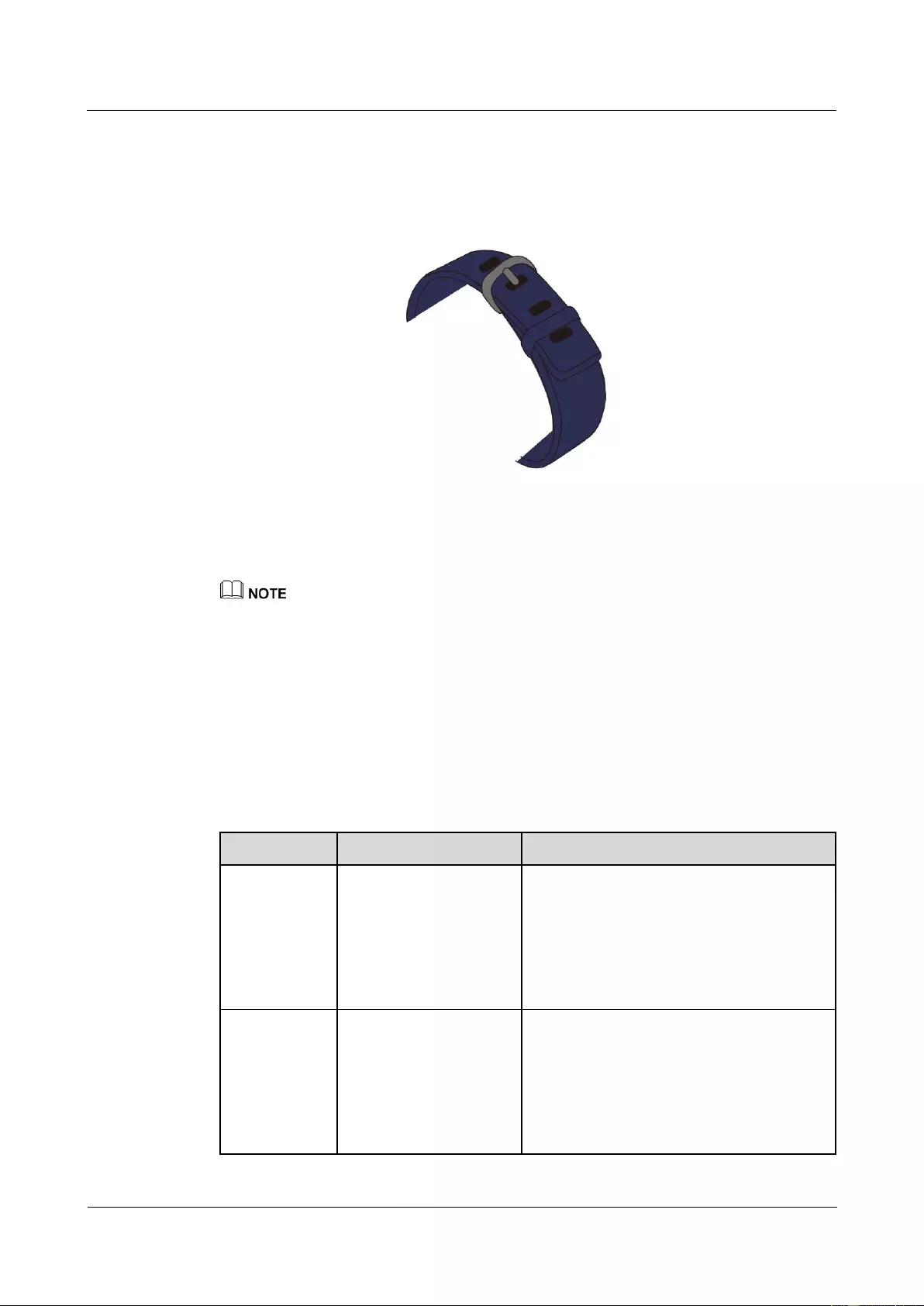
1 Erste Schritte
Issue ()
Copyright © Huawei Technologies Co., Ltd.
6
Ihr Band besteht aus Materialien, deren Verwendung unbedenklich ist. Wenn Ihre Haut
beim Tragen des Bands gereizt wird, verwenden Sie es nicht weiter und suchen Sie einen
Arzt auf.
Achten Sie darauf, Ihr Band ordnungsgemäß zu tragen, um den Komfort zu maximieren.
1.4 Bildschirmsteuerung
Durch Tippen und Streichen sowie Gedrückthalten Ihres Fingers auf den Bildschirm
werden verschiedene Befehle eingegeben. Für den Bedienkomfort ist zudem eine
Start-Taste vorhanden.
Betrieb
Funktion
Anmerkungen
Die
Start-Taste
bei
eingeschaltet
em
Bildschirm
berühren
Zum Startbildschirm
zurückkehren
Während speziellen Szenarien, wie
Anrufen oder Workouts, ist diese
Funktion nicht verfügbar.
Die
Start-Taste
bei
ausgeschalte
tem
Bildschirm
berühren
Bildschirm einschalten
Tippen Sie in weniger als 10 Sekunden
nach Ausschalten des Bildschirms auf
den Startbildschirm, um zu dem
vorherigen Bildschirm zurückzukehren.
Berühren Sie anderenfalls die
Start-Taste, um zum Startbildschirm
zurückzukehren.
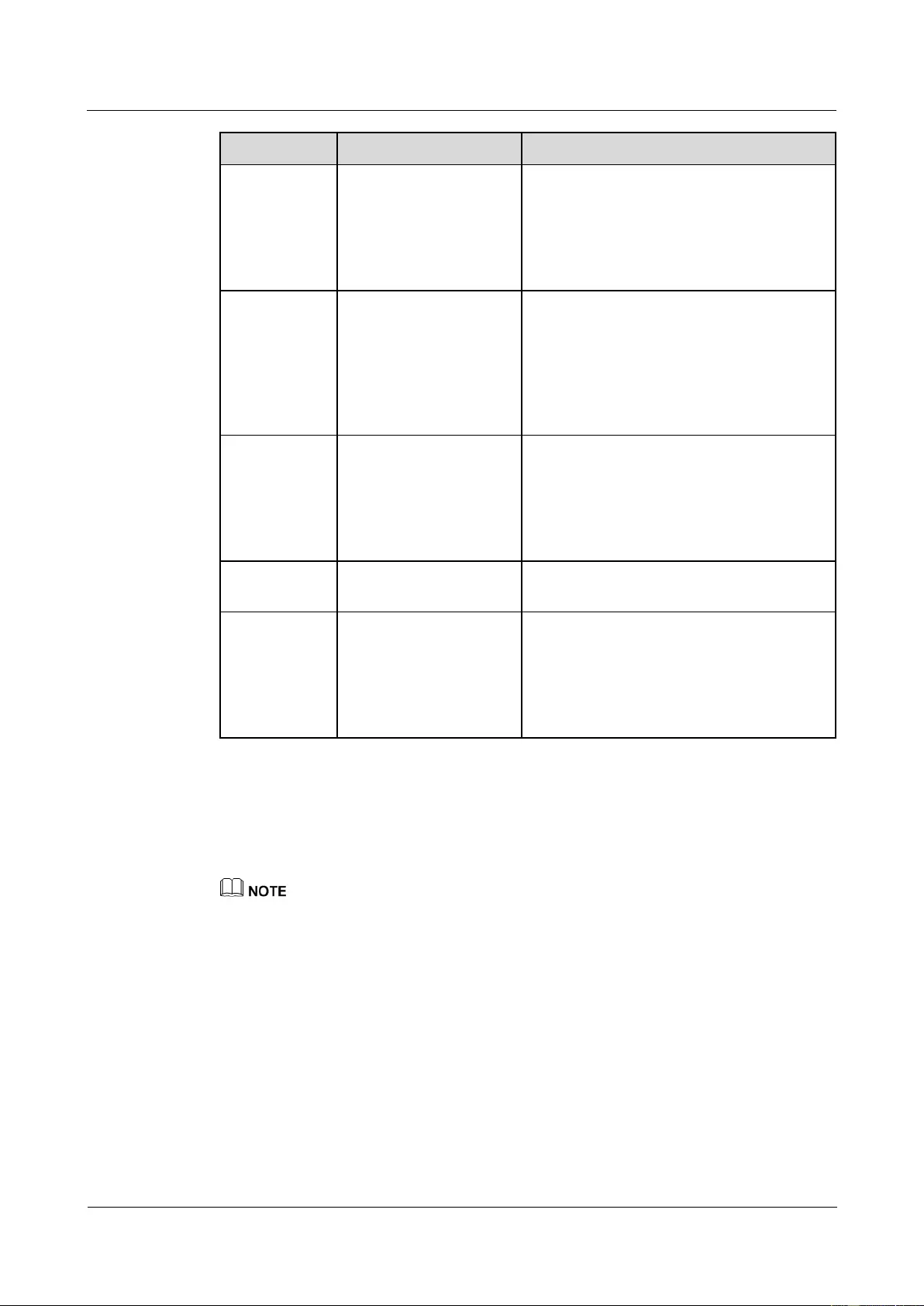
1 Erste Schritte
Issue ()
Copyright © Huawei Technologies Co., Ltd.
7
Betrieb
Funktion
Anmerkungen
Auf dem
Startbildschir
m nach
rechts
streichen
Greifen Sie auf die
Nachrichtenzentrale
zu, um Nachrichten im
Cache anzuzeigen.
Diese Funktion ist nicht verfügbar, wenn
sich keine Nachrichten im Cache
befinden. Sie können Nachrichten
löschen, indem Sie auf dem Bildschirm
mit den Nachrichteninhalten nach rechts
streichen.
Auf anderen
Bildschirmen
als dem
Startbildschir
m nach
rechts
streichen
Zum vorherigen
Bildschirm
zurückkehren
Auf dem
Ebene-1-Bild
schirm nach
oben oder
unten
streichen
Zu einem anderen
Bildschirm wechseln.
Bildschirm
berühren
Auswählen und
bestätigen
Einen
Bereich auf
dem
Startbildschir
m gedrückt
halten
Ziffernblatt ändern
Einschalten des Bildschirms
Heben Sie Ihr Handgelenk oder drehen Sie es nach innen, um den Bildschirm zu
aktivieren. Der Bildschirm bleibt für 5 Sekunden eingeschaltet.
Sie können die Funktion Handgelenk zum Aktivieren des Bildschirms heben in der Huawei
Health-App aktivieren.
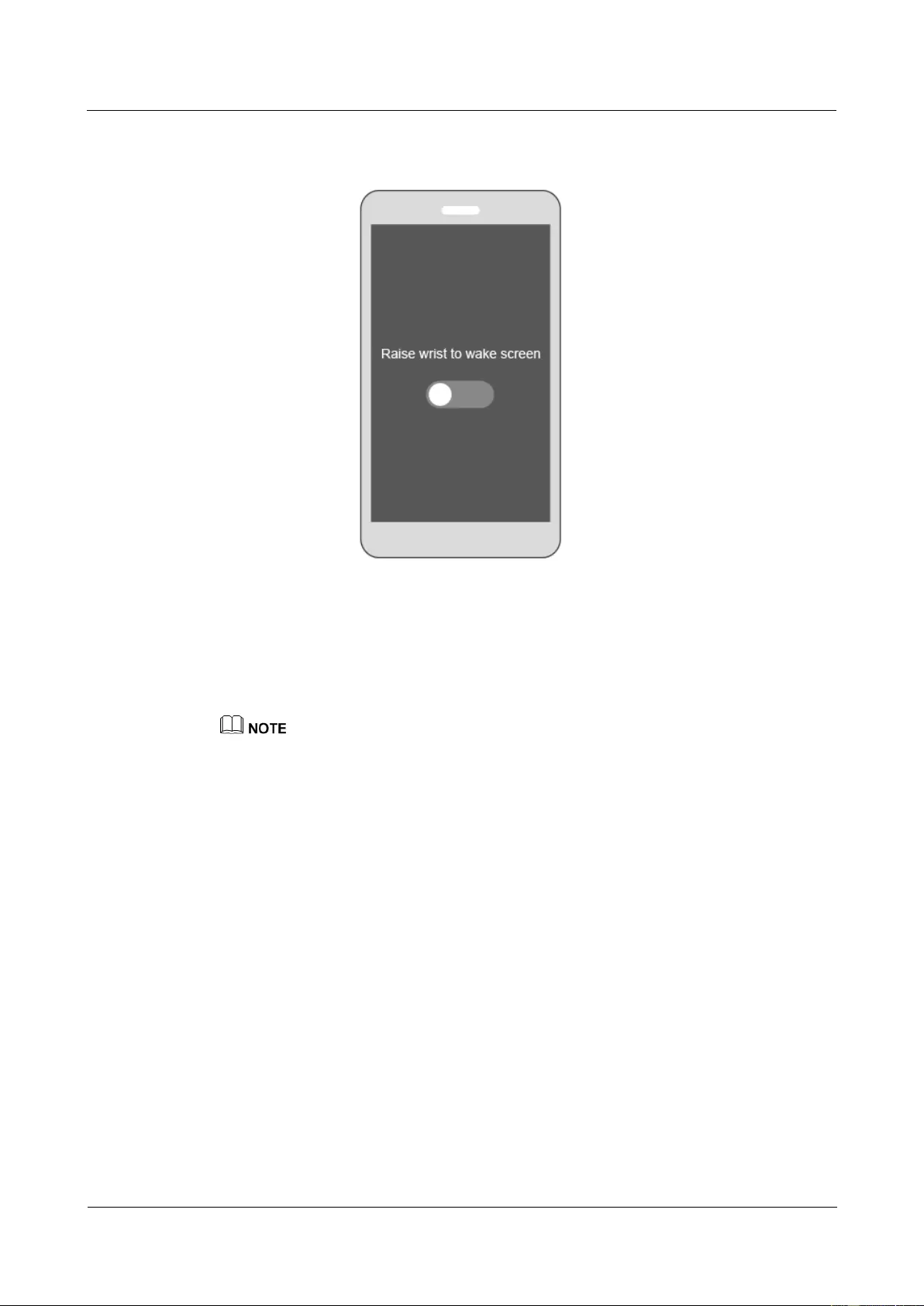
1 Erste Schritte
Issue ()
Copyright © Huawei Technologies Co., Ltd.
8
Wechseln zwischen Bildschirmen
Drehen Sie Ihr Handgelenk oder streichen Sie über den Bildschirm, um bei
eingeschaltetem Bildschirm zwischen Bildschirmen zu wechseln.
Sie können die Bildschirmfunktion Handgelenk zum Wechseln drehen in der Huawei
Health-App aktivieren.
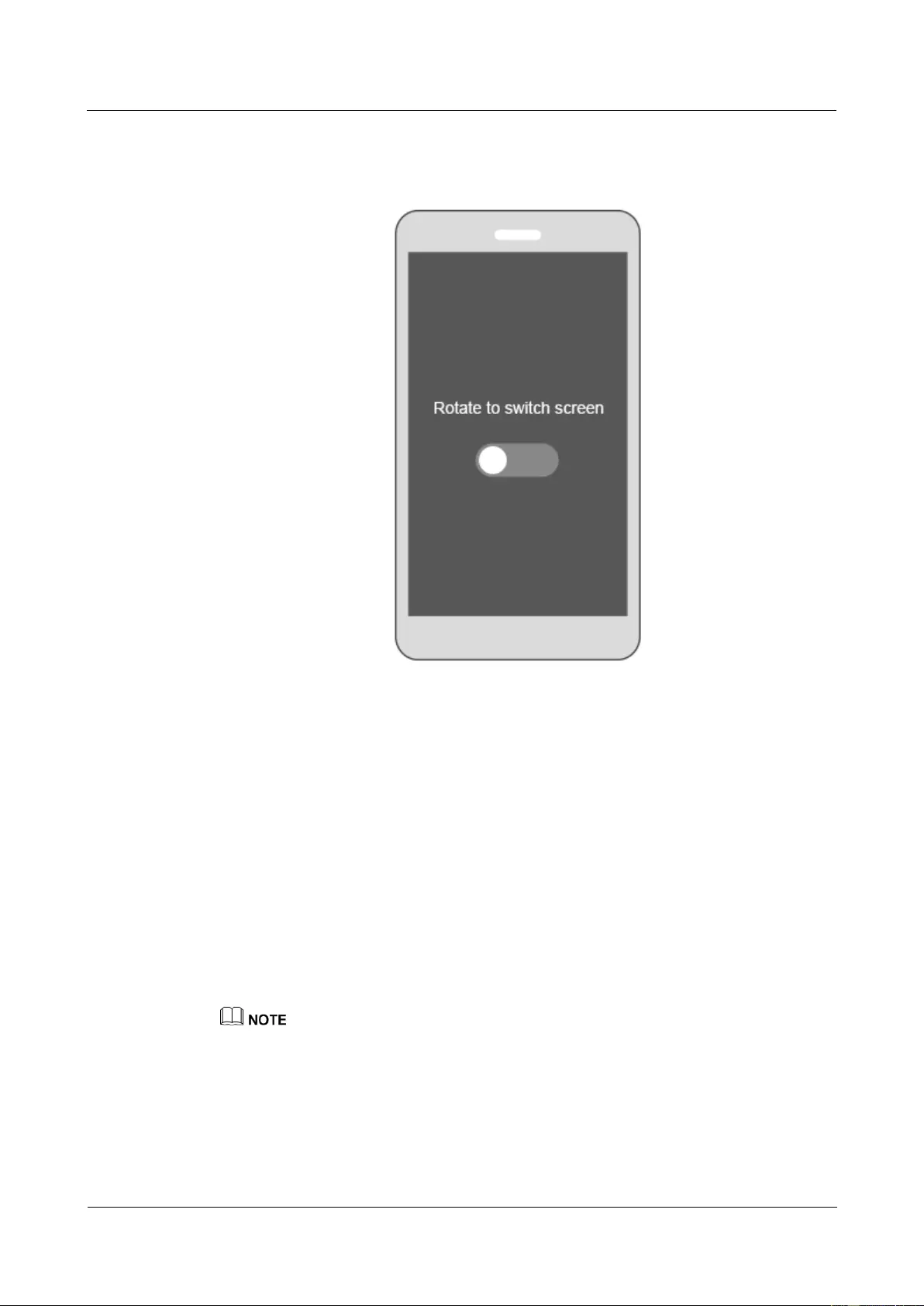
1 Erste Schritte
Issue ()
Copyright © Huawei Technologies Co., Ltd.
9
Ausschalten des Bildschirms
Senken Sie Ihr Handgelenk oder drehen Sie es nach außen, um den
Band-Bildschirm auszuschalten.
Der Bildschirm wird automatisch ausgeschaltet, wenn das Band 5 Sekunden lang
nicht verwendet wird.
1.5 Koppeln Ihres Bands mit dem Telefon
Verbinden Sie Ihr Band mit der Ladeschale, wenn Sie es zum ersten Mal verwenden.
Das Band wird automatisch eingeschaltet. Das Band kann standardmäßig per
Bluetooth gekoppelt werden.
Sie können Ihr Band nur mit Telefonen mit Android 4.4 oder später oder Telefonen mit iOS 9.0
oder später koppeln. Stellen Sie sicher, dass Sie Bluetooth auf Ihrem Telefon aktiviert haben,
bevor Sie die Kopplung starten.
Android-Benutzer:
So koppeln Sie Ihr Band mit dem Telefon:
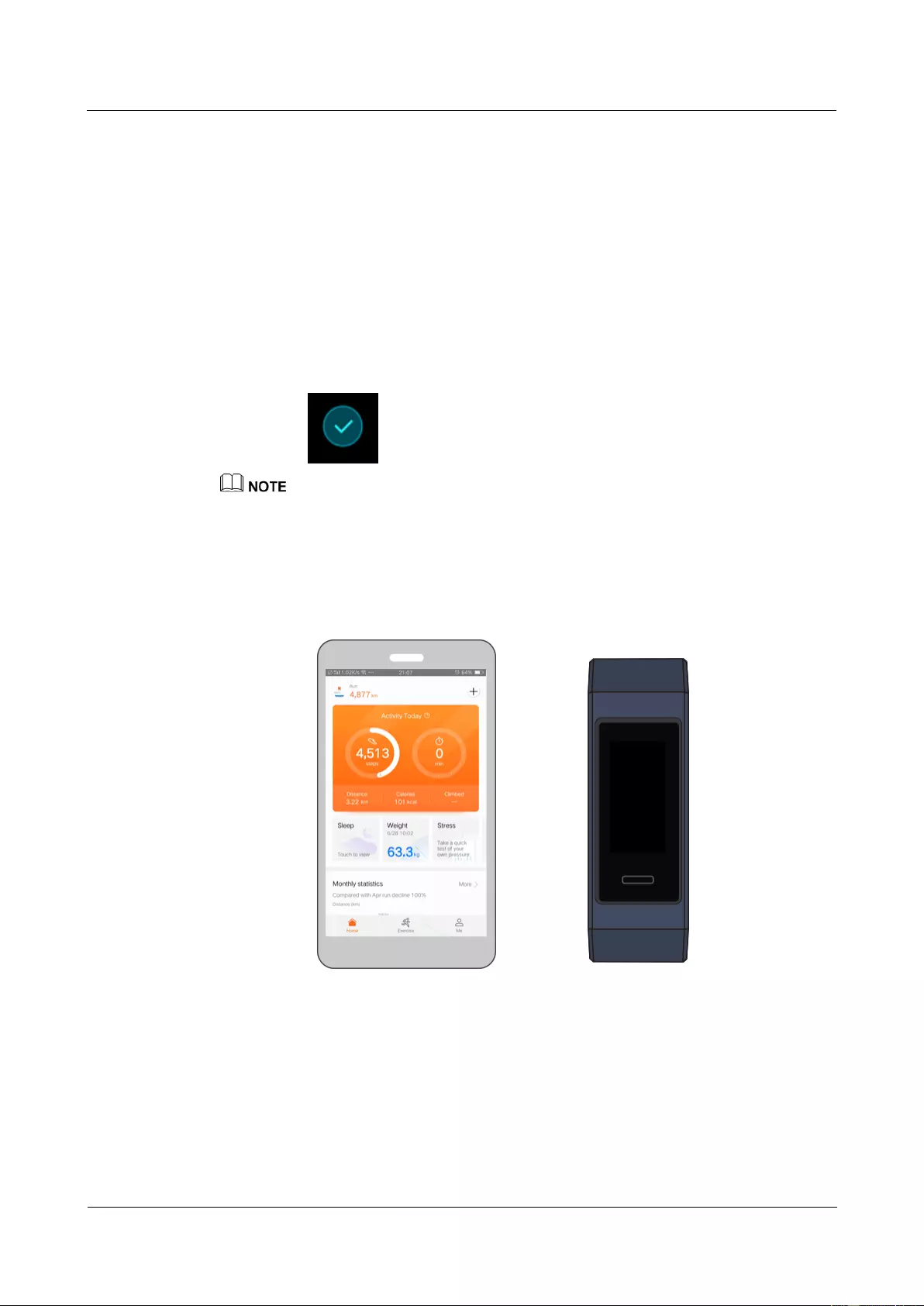
1 Erste Schritte
Issue ()
Copyright © Huawei Technologies Co., Ltd.
10
a. Suchen Sie im App Store nach der neuesten Version der Huawei
Health-App und installieren Sie sie. (Benutzer von Huawei-Geräten suchen
die Huawei Health-App in der AppGallery und installieren sie.)
b. Öffnen Sie die Huawei Health-App, tippen Sie auf das +-Symbol in der
oberen rechten Ecke (oder auf das Gerätesymbol, wenn Sie Ihr Band
gekoppelt haben) oder navigieren Sie zu Ich > Meine Geräte > Hinzufügen,
um den Bildschirm mit den Gerätedetails aufzurufen, tippen Sie
anschließend auf Smart Band und wählen Sie HUAWEI Band 3/3 Pro.
c. Tippen Sie auf Koppeln. Die Huawei Health-App sucht das Band
anschließend automatisch. Wählen Sie den richtigen Band-Namen aus der
Liste der verfügbaren Bluetooth-Geräte. Das Band startet die Kopplung mit
Ihrem Telefon anschließend automatisch.
d. Ihr Band vibriert, wenn es eine Kopplungsanfrage empfängt. Tippen Sie
auf , um die Kopplung zu starten.
Der Bildschirm Ihres Bands zeigt ein Symbol an, um Sie darüber zu informieren, dass die
Kopplung erfolgreich war und dass die Informationen auf Ihrem Telefon (wie Daten und Zeit)
nach 2 Sekunden synchronisiert werden.
Der Bildschirm Ihres Bands zeigt ein Symbol an, um Sie darüber zu informieren, dass die
Kopplung fehlgeschlagen ist und der Startbildschirm nach 2 Sekunden erneut angezeigt
wird.
iOS-Benutzer:
a. Suchen Sie im App Store nach der Huawei Health-App und installieren Sie
sie.
b. Öffnen Sie die Huawei Health-App. Rufen Sie den Geräte-Bildschirm auf
und tippen Sie auf das +-Symbol in der oberen rechten Ecke. Tippen Sie auf
Smart Band und wählen Sie HUAWEI Band 3/3 Pro.

1 Erste Schritte
Issue ()
Copyright © Huawei Technologies Co., Ltd.
11
c. Die Huawei Health-App sucht das Band anschließend automatisch. Wählen
Sie den richtigen Band-Namen aus der Liste der verfügbaren
Bluetooth-Geräte. Das Band startet die Kopplung mit Ihrem Telefon
anschließend automatisch.
d. Ihr Band vibriert, wenn es eine Kopplungsanfrage empfängt. Tippen Sie
auf , um die Kopplung zu starten.
e. Tippen Sie auf KOPPELN, sobald Ihr Telefon die
Bluetooth-Kopplungsanfrage anzeigt, um die Kopplung zu starten.
1.6 Einstellen von Zeitzone und Sprache
Nach Abschluss der Synchronisierung des Bands mit Ihrem Telefon, werden die auf
Ihrem Telefon eingestellte Zeitzone und Sprache ebenfalls automatisch
synchronisiert.
Wenn Sie Sprache, Region, Uhrzeit oder Uhrzeitformat auf Ihrem Telefon ändern,
werden die Änderungen automatisch mit dem Band synchronisiert, solange das Band
mit dem Telefon verbunden ist.
1.7 Aufladen Ihres Bands
Um Ihr Band aufzuladen, richten Sie die Kunststoff-Gummi-Kontakte auf den
Ladeanschluss am Armband aus und fixieren Sie die Kontakte, um sicherzustellen,
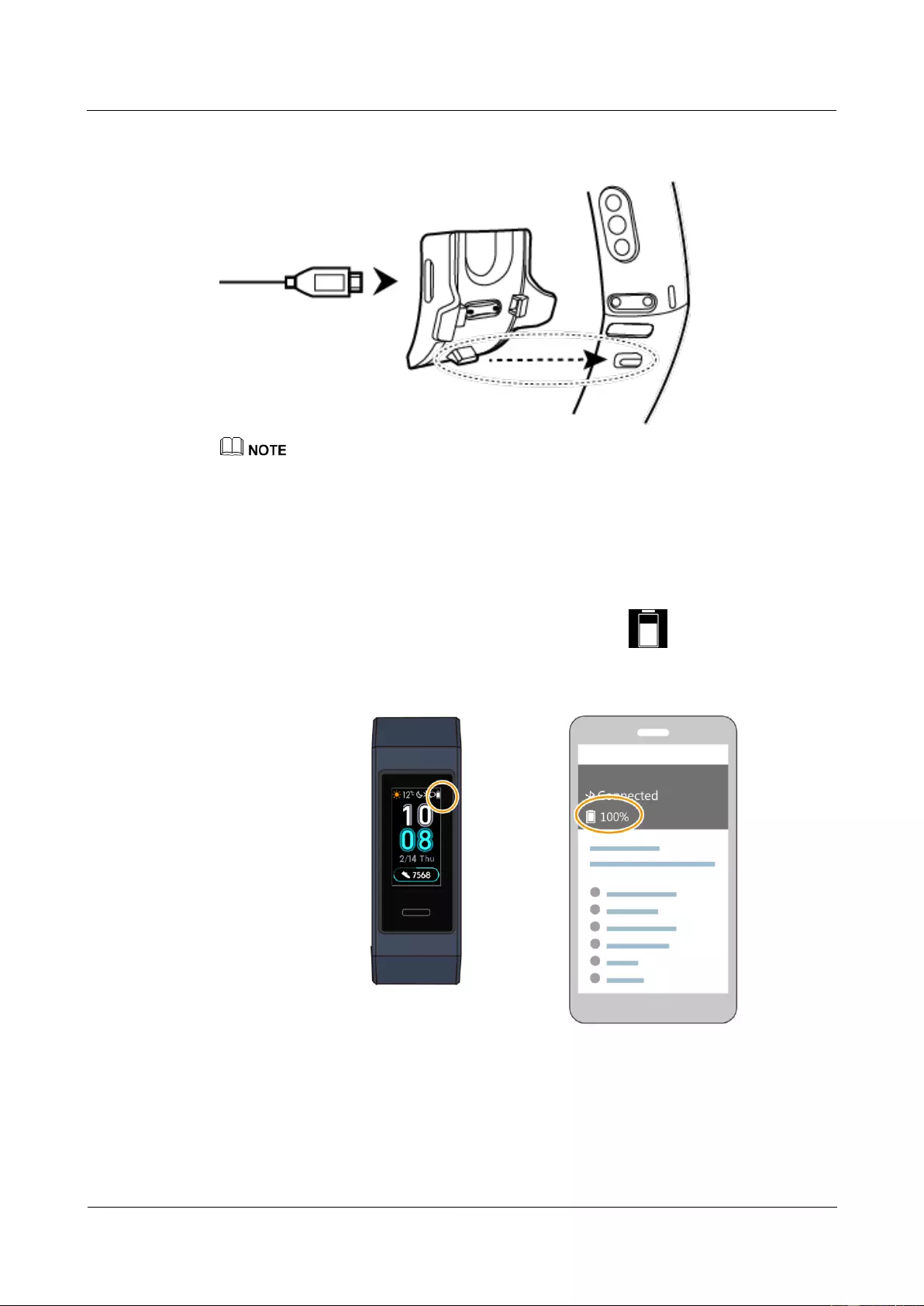
1 Erste Schritte
Issue ()
Copyright © Huawei Technologies Co., Ltd.
12
dass Sie sicheren Kontakt mit dem Ladeanschluss haben. Das Ladesymbol und der
Akkuladestand werden auf dem Band-Bildschirm angezeigt.
Stellen Sie vor dem Aufladen sicher, dass der Ladeanschluss und das Metallende sauber
und trocken sind, um Kurzschlüsse oder andere Probleme zu vermeiden.
Wenn der Band-Bildschirm schwarz wird oder langsam reagiert, verbinden Sie Ihr mit der
Ladeschale, um es neu zu starten.
Ladezeit: Das vollständige Aufladen Ihres Bands bei einer Raumtemperatur von 25°C
dauert ca. 100 Minuten. Sobald das Akkusymbol voll ist, ist Ihr Band vollständig
aufgeladen.
Akkuladung anzeigen: Überprüfen Sie das Akkusymbol auf dem
Startbildschirm des Bands oder in der Huawei Health-App.
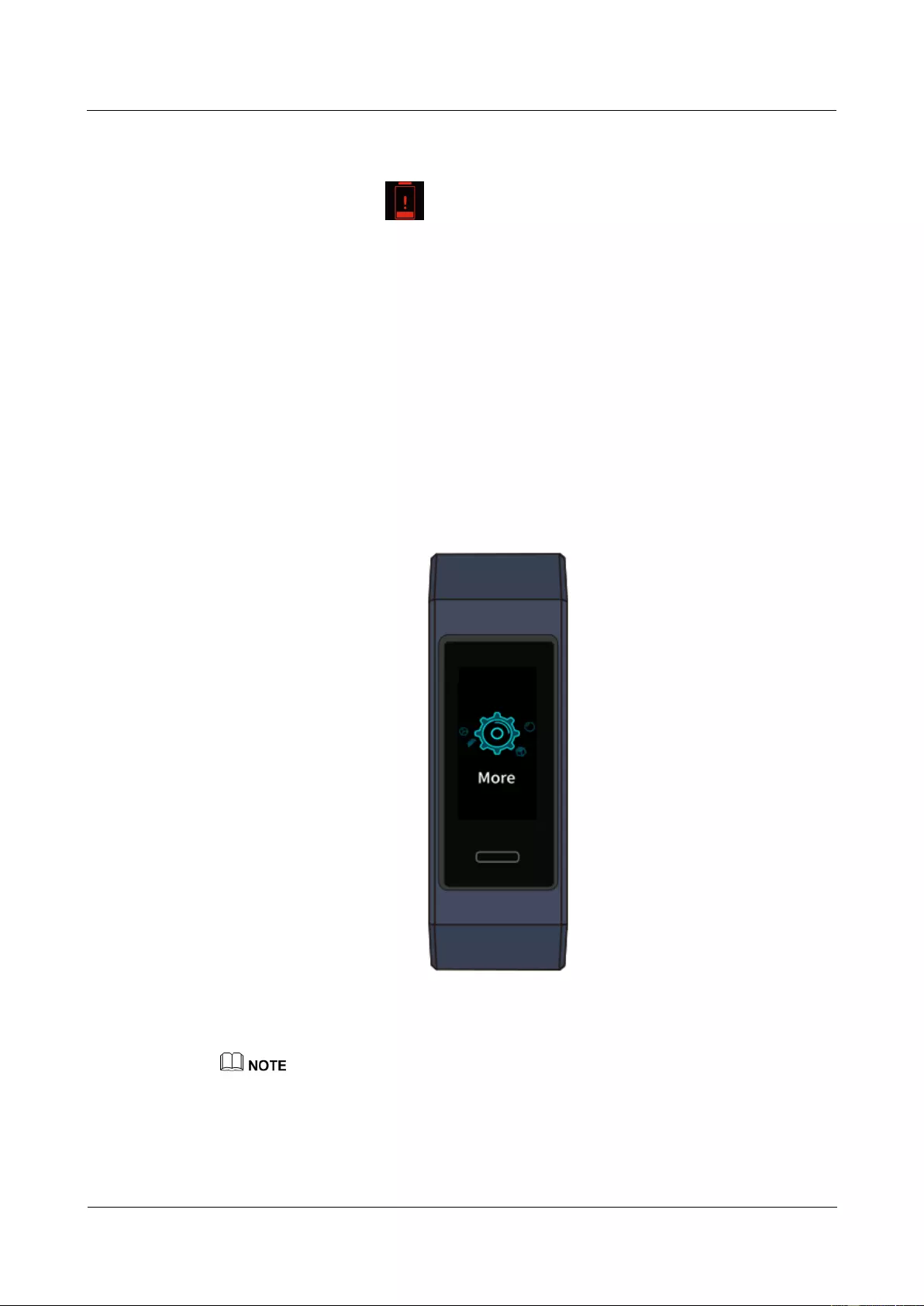
1 Erste Schritte
Issue ()
Copyright © Huawei Technologies Co., Ltd.
13
Alarm für niedrigen Akkustand
Wenn die Akkuladung weniger als 10 % beträgt, vibriert Ihr Band und der
Band-Bildschirm zeigt an, um Sie daran zu erinnern, Ihr Band unverzüglich
aufzuladen.
1.8 Ein- und Ausschalten/Neustarten Ihres Bands
Einschalten
Ihr Band wird automatisch eingeschaltet, wenn Sie es aufladen.
Ausschalten
Streichen Sie über den Bildschirm Ihres Bands und tippen Sie auf Mehr >
Ausschalten.
Um Ihr Band nach dem Ausschalten wieder einzuschalten, verbinden Sie das Band mit der
Ladeschale. Es wird anschließend eingeschaltet, nachdem es vollständig aufgeladen wurde.

1 Erste Schritte
Issue ()
Copyright © Huawei Technologies Co., Ltd.
14
Neustart
Streichen Sie über den Bildschirm Ihres Bands und tippen Sie auf Mehr >
Neustarten.
1.9 Änderung von Startbildschirmstilen
Ihr Band wird mit zahlreichen Startbildschirmstilen geliefert. Anhand der zwei
folgenden Methoden erfahren Sie Einzelheiten dazu, wie Sie Ihre Startbildschirmstile
ändern können.
Methode 1: Halten Sie einen Bereich auf dem Startbildschirm gedrückt, bis das
Band vibriert. Wenn sich der Startbildschirm verkleinert und Bildschirmrahmen
angezeigt werden, streichen Sie auf dem Bildschirm nach oben oder unten, um
Ihren gewünschten Startbildschirmstil auszuwählen.

1 Erste Schritte
Issue ()
Copyright © Huawei Technologies Co., Ltd.
15
Methode 2: Rufen Sie den Bildschirm Mehr auf und tippen Sie auf Gesichter.
Wenn sich der Startbildschirm verkleinert und Bildschirmrahmen angezeigt
werden, streichen Sie auf dem Bildschirm nach oben oder unten, um Ihren
gewünschten Startbildschirmstil auszuwählen.
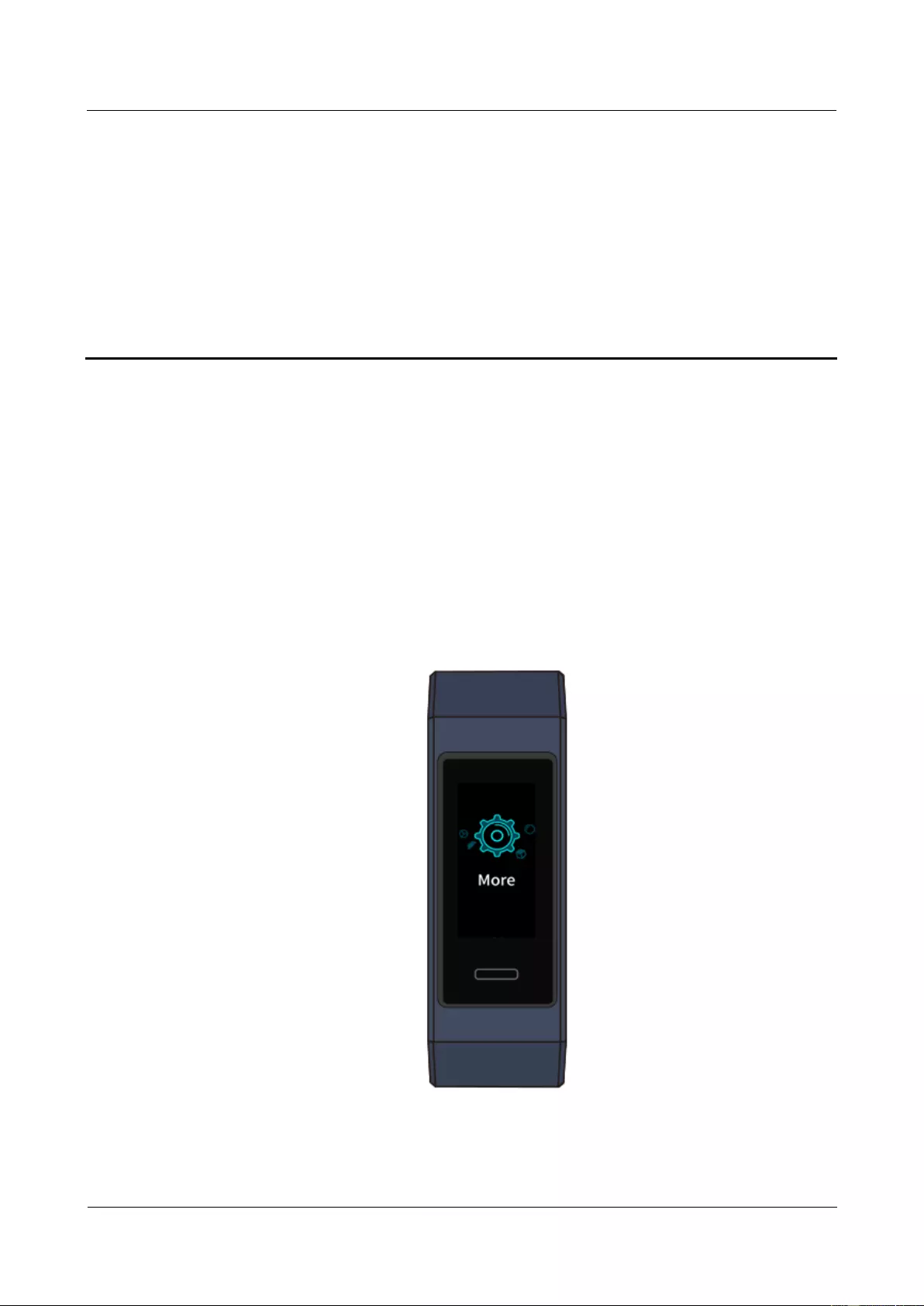
2 Grundlegende Aktionen
Issue ()
Copyright © Huawei Technologies Co., Ltd.
16
2 Grundlegende Aktionen
2.1 Einstellen der Bildschirmhelligkeit
Rufen Sie den Bildschirm Mehr auf und navigieren Sie zu Helligkeit > Helligkeit, um
die Bildschirmhelligkeit einzustellen. Die Bildschirmhelligkeit ist standardmäßig auf
Stufe 2 eingestellt. Stufe 3 ist die Höchste Bildschirmhelligkeitsstufe, während Stufe 1
die niedrigste Stufe ist.
Sie können Helligkeit nachts reduzieren aktivieren, um das Band so zu
konfigurieren, dass die Bildschirmhelligkeit von 20:00 bis 06:00 Uhr automatisch
reduziert wird.
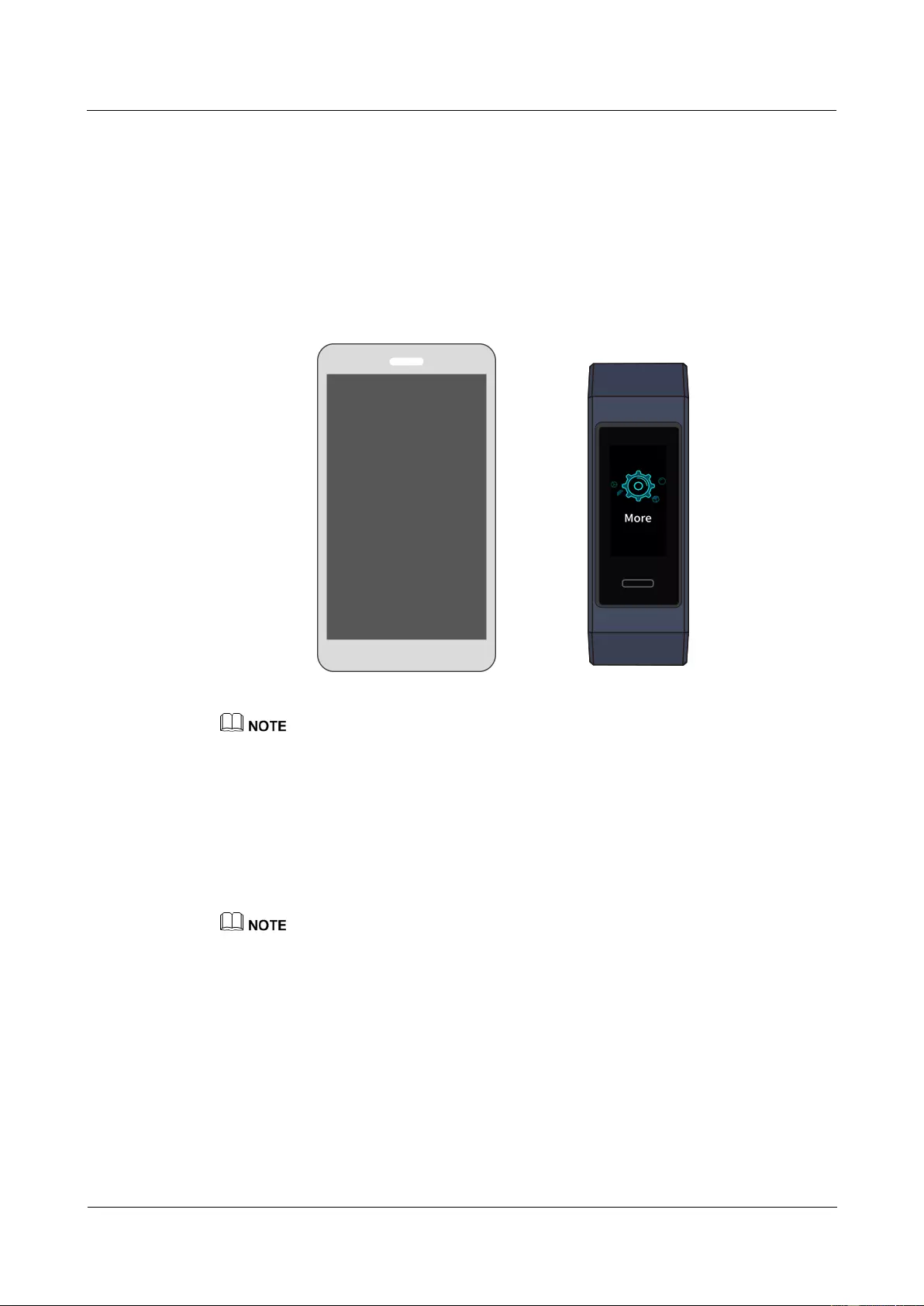
2 Grundlegende Aktionen
Issue ()
Copyright © Huawei Technologies Co., Ltd.
17
2.2 Suchen eines Telefons mithilfe des Bands
Haben Sie vergessen, wo Sie Ihr Telefon hingelegt haben? Sie können Ihr HUAWEI
Band 3/3 Pro verwenden, um es zu suchen.
Rufen Sie den Bildschirm Mehr auf und tippen Sie auf Telefon suchen. Auf dem
Bildschirm wird eine Animation angezeigt. Wenn sich Ihr Telefon innerhalb der
Bluetooth-Reichweite befindet, gibt es einen Klingelton wieder (selbst im
Lautlos-Modus), um Sie über darüber zu informieren, wo es sich befindet.
Stellen Sie zum Verwenden dieser Funktion sicher, dass das Band mit Ihrem Telefon
verbunden ist und die Huawei Health-App im Hintergrund oder im Vordergrund ausgeführt
wird.
Wenn innerhalb von 2 Minuten kein Telefon gefunden wird, wird ein Fehlschlag-Symbol
angezeigt. Sie können auf das Symbol tippen, um es erneut zu versuchen.
2.3 Fernauslösung der Fotoaufnahme
Diese Funktion ist nur auf Huawei-Telefonen mit EMUI 8.1 oder später verfügbar.
Wenn Sie auf einer Reise ein Foto von Ihrer Familie aufnehmen möchten, aber Ihre
Selfie-Stange vergessen haben, können Sie auch mithilfe Ihres Bands Fotos mit
Ihrem Telefon aufnehmen.
Öffnen Sie die Kamera-App auf dem Telefon. Anschließend zeigt das Band
automatisch den Bildschirm des Kamera-Auslösers an. Tippen Sie auf dem Band
auf das Kamera-Symbol, um die Funktion zur Fernauslösung der Fotoaufnahme
zu aktivieren. Das Band kehrt zwei Sekunden nach Aufnahme eines Fotos zum
Bildschirm des Kamera-Auslösers zurück.
Der Band-Bildschirm wird ausgeschaltet, wenn auf seinem Bildschirm des
Kamera-Auslösers für 5 Sekunden kein Vorgang ausgeführt wird. Sie können auf
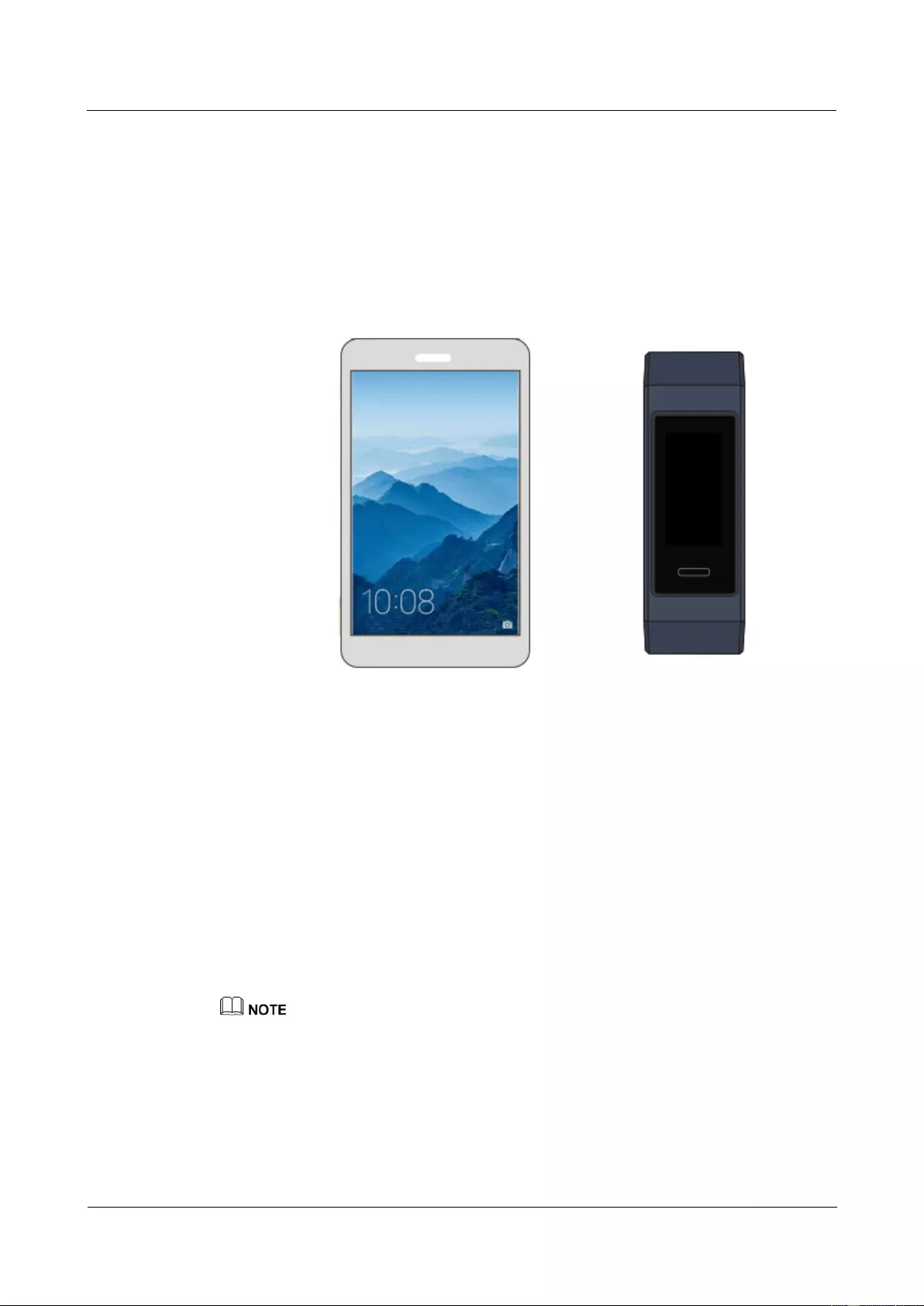
2 Grundlegende Aktionen
Issue ()
Copyright © Huawei Technologies Co., Ltd.
18
die Seitentaste drücken oder Ihr Handgelenk heben, um den Band-Bildschirm
einzuschalten und den Bildschirm des Kamera-Auslösers erneut aufzurufen.
Drücken Sie auf die Start-Taste, um zum Startbildschirm zurückzukehren, oder
streichen Sie auf dem Band-Bildschirm nach rechts, um zum vorherigen
Bildschirm zu navigieren.
Schließen Sie zum Beenden des Fotoaufnahme-Bildschirms auf Ihrem Band die
Kamera-App auf Ihrem Telefon oder trennen Sie Ihr Telefon von dem Band.
2.4 Wetterbericht
Wechseln Sie auf dem Band-Bildschirm zum Startbildschirm mit Unterstützung für die
Anzeige von Wetterdaten. Sie können die neuesten Wetterdaten auf Ihrem Band
abrufen:
1. Aktivieren Sie Wetterberichte in der Huawei Health-App.
2. Stellen Sie sicher, dass das GPS Ihres Telefons und die Huawei Health-App
beide über die Berechtigung zur Erfassung von Standortinformationen verfügen.
3. Wählen Sie für den Ortungsmodus GPS, WLAN und mobile Netzwerke
verwenden, statt Nur GPS verwenden.
Wenn Sie die Wetterdaten Ihres Telefons mit Ihrem Band synchronisieren, werden das
Wetter und die Temperatur auf Ihrem Band angezeigt. Wenn die Synchronisierung
fehlschlägt, werden keine derartigen Informationen angezeigt.
Die auf Ihrem Band angezeigten Wetterdaten stammen aus der Huawei Health-App und
können leicht von den auf Ihrem Telefon angezeigten Daten abweichen, da die Huawei
Health-App und Ihr Telefon Wetterdaten von unterschiedlichen Serviceanbietern abrufen.
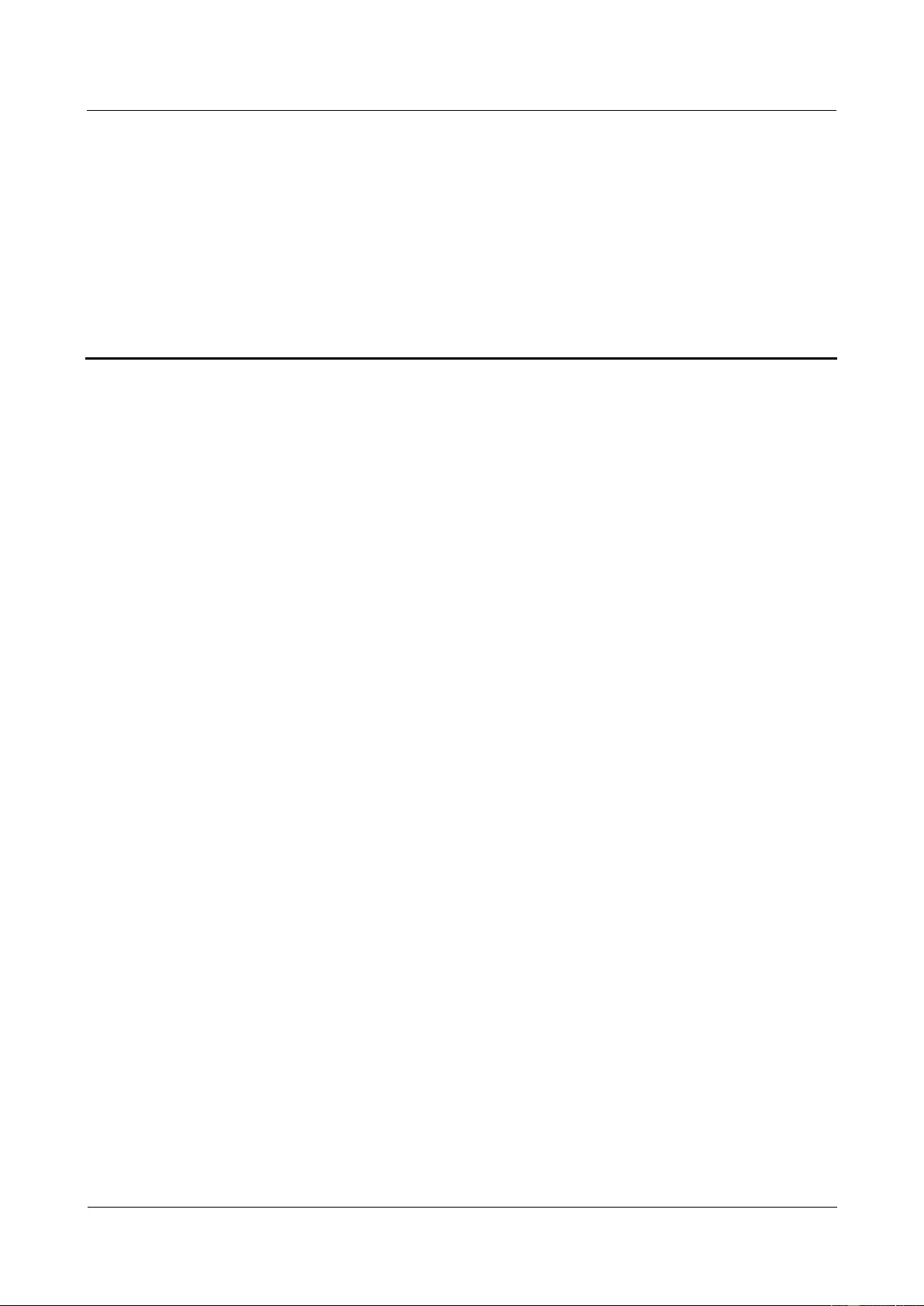
3 Fitness und Gesundheit
Issue ()
Copyright © Huawei Technologies Co., Ltd.
19
3 Fitness und Gesundheit
3.1 Erfassen Ihrer Fitnessdaten
Ihr Band kann automatisch Ihren Aktivitätentyp, wie Gehen, Laufen, Schlafen oder
Sitzen, identifizieren.
Ihr Band zeichnet Ihre Aktivitätsdaten einschließlich Ihrer Schrittzahl, Workout-Distanz
und verbrannten Kalorien automatisch auf, nachdem es identifiziert hat, ob Sie gehen
oder laufen.
Ihr Band zeichnet die Dauer Ihrer mittleren bis sehr intensiven Aktivität auf Basis Ihrer
Workout-Geschwindigkeit und Herzfrequenz automatisch auf.
Verwenden Sie eine der beiden folgenden Methoden, um Ihre Fitnessdaten nach
einem Workout anzuzeigen:
Methode 1: Zeigen Sie Ihre Fitnessdaten auf Ihrem Band an.
Streichen Sie über den Band-Bildschirm und wechseln Sie zu dem Bildschirm
Aktivitäten. Streichen Sie auf dem Bildschirm Aktivitäten nach oben und unten, um
Ihre Schrittzahl, verbrannten Kalorien, Sportdistanzen, Dauer der mittleren bis sehr
intensiven Aktivität und Standzeiten anzuzeigen.

3 Fitness und Gesundheit
Issue ()
Copyright © Huawei Technologies Co., Ltd.
20
Methode 2: Zeigen Sie Ihre Fitnessdaten über die Huawei Health-App an.
Zeigen Sie Ihre Fitnessdaten unter der Schaltfläche Trainingsverlauf in der Huawei
Health-App an.
Stellen Sie sicher, dass Ihr Band mit der Huawei Health-App verbunden ist, um Ihre
Fitnessdaten in der Huawei Health-App anzuzeigen.
Ihre Fitnessdaten werden jede Nacht um 24:00 Uhr zurückgesetzt.
3.2 Starten eines Workouts
HUAWEI Band 3 Pro:
Das HUAWEI Band 3 Pro verfügt über ein integriertes GPS. Das bedeutet, es kann
Ihre Aktivitäten verfolgen, selbst wenn sich das Telefon nicht in der Nähe befindet. Es
bietet zudem einfachen Zugriff für das Teilen Ihrer Echtzeit-Fitnessdaten in Ihrem
sozialen Umfeld.
1. Streichen Sie auf dem Startbildschirm des Bands nach oben oder unten und
rufen Sie den Workout-Bildschirm auf.
2. Streichen Sie auf dem Bildschirm nach oben oder unten, um den Workout-Typ
auszuwählen. Auf dem Band werden folgende Workout-Typen unterstützt:
Laufen (Outdoor), Laufen (Laufband), Gehen (Outdoor), Indoor-Cycling,
Outdoor-Cycling, Schwimmen im Pool, Schwimmen im offenen Gewässer und
freies Training.(Auf dem Band werden folgende Workout-Typen unterstützt:
Laufen (Outdoor), Laufen (Laufband), Gehen (Outdoor), Indoor-Cycling,
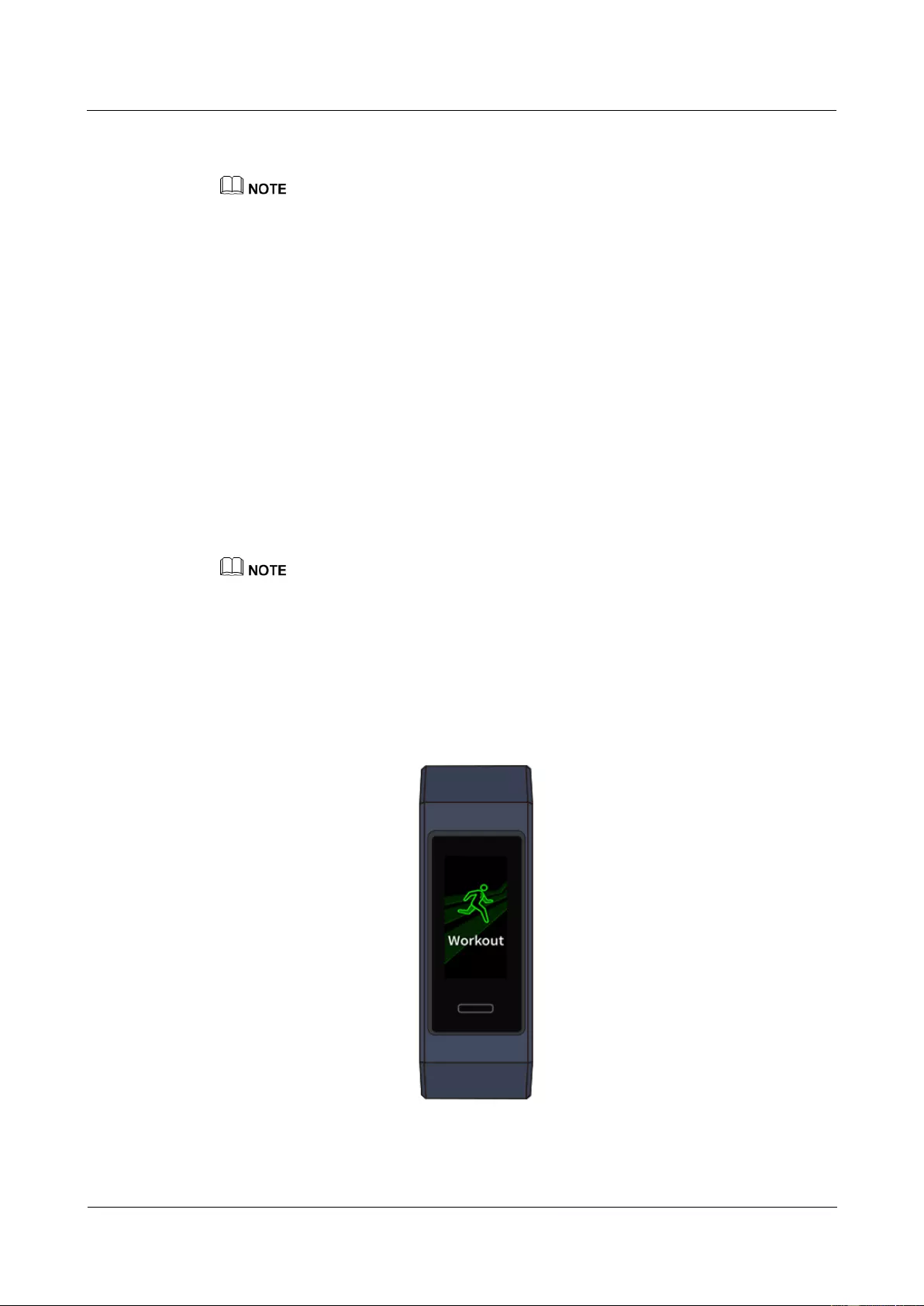
3 Fitness und Gesundheit
Issue ()
Copyright © Huawei Technologies Co., Ltd.
21
Outdoor-Cycling, Schwimmen im Pool, Schwimmen im offenen Gewässer und
freies Training.)
Outdoor-Cycling wird auf Telefonen mit GPS-Funktionen unterstützt (Telefone mit EMUI 5.0
oder später und Telefone mit iOS 9.0 oder später). Das Symbol für Outdoor-Cycling wird nicht
auf Ihrem Band angezeigt, wenn dieser Workout-Typ auf Ihrem Telefon nicht unterstützt wird.
3. Sie können Trainingsziele wie Distanz, Dauer oder verbrannte Kalorien sowie
einen Erinnerungsintervall festlegen. Tippen Sie nach Auswahl Ihrer Ziele auf
das Symbol unten auf dem Bildschirm. Anschließend startet Ihr Band nach einem
Countdown mit der Aufzeichnung Ihrer Fitnessdaten.
HUAWEI Band 3:
1. Streichen Sie auf dem Startbildschirm des Bands nach oben oder unten und
rufen Sie den Workout-Bildschirm auf.
2. Streichen Sie auf dem Bildschirm nach oben oder unten, um den Workout-Typ
auszuwählen. Auf dem Band werden folgende Workout-Typen unterstützt:
Laufen (Outdoor), Laufen (Laufband), Gehen (Outdoor), Indoor-Cycling,
Outdoor-Cycling, Schwimmen im Pool, Schwimmen im offenen Gewässer und
freies Training.(Auf dem Band werden folgende Workout-Typen unterstützt:
Laufen (Outdoor), Laufen (Laufband), Gehen (Outdoor), Indoor-Cycling,
Outdoor-Cycling, Schwimmen im Pool, Schwimmen im offenen Gewässer und
freies Training.)
Outdoor-Cycling wird auf Telefonen mit GPS-Funktionen unterstützt (Telefone mit EMUI 5.0
oder später und Telefone mit iOS 9.0 oder später). Das Symbol für Outdoor-Cycling wird nicht
auf Ihrem Band angezeigt, wenn dieser Workout-Typ auf Ihrem Telefon nicht unterstützt wird.
3. Sie können Trainingsziele wie Distanz, Dauer oder verbrannte Kalorien sowie
einen Erinnerungsintervall festlegen. Tippen Sie nach Auswahl Ihrer Ziele auf
das Symbol unten auf dem Bildschirm. Anschließend startet Ihr Band nach einem
Countdown mit der Aufzeichnung Ihrer Fitnessdaten.
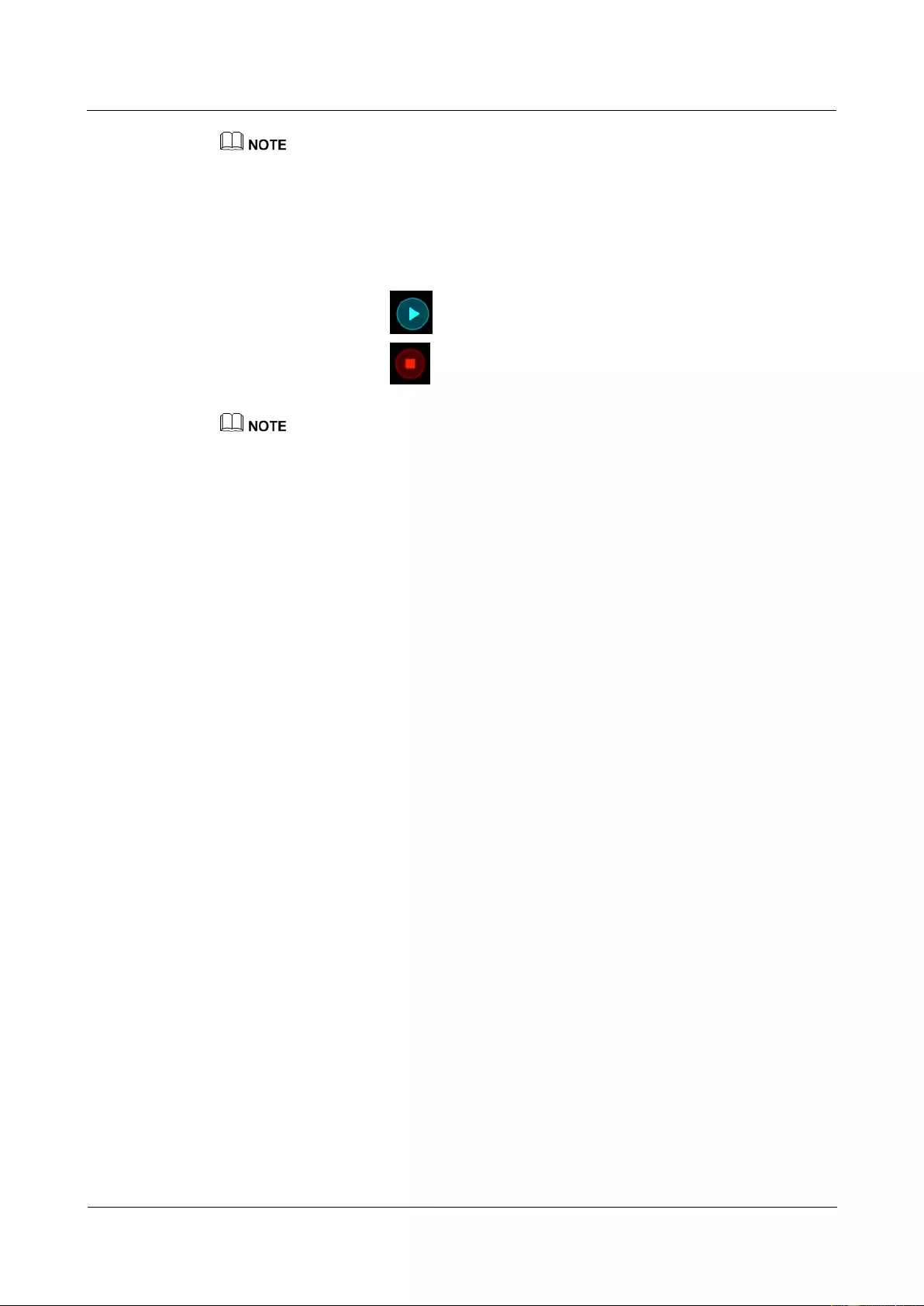
3 Fitness und Gesundheit
Issue ()
Copyright © Huawei Technologies Co., Ltd.
22
Angesichts der Tatsache, dass Fitnessdaten für das Schwimmen speziell sind, müssen
zugehörige Vorgänge anders angegeben werden.
Streichen Sie auf dem Band-Bildschirm nach oben oder unten, um Ihre Fitnessdaten
während eines Workouts bei eingeschaltetem Bildschirm auf Ihrem Band anzuzeigen.
Halten Sie zum Unterbrechen des Workouts die Start-Taste für 2 Sekunden gedrückt
und tippen Sie anschließend auf die entsprechende Schaltfläche auf dem
Popup-Bildschirm, um ein Workout fortzusetzen oder zu beenden.
− Tippen Sie auf , um das Workout fortzusetzen.
− Tippen Sie auf , um das Workout zu beenden und Ihre Fitnessdaten
anzuzeigen.
Wenn Ihre Workout-Distanz weniger als 100 Meter beträgt, wird das Workout nicht
aufgezeichnet.
Wenn Sie Ihr Band während eines Workout ausziehen, wird Workout das nach 10 Minuten
automatisch unterbrochen.
Das Workout wird nicht aufgezeichnet, wenn das Outdoor-Cycling, Indoor-Cycling oder das
freie Training weniger als 1 Minute dauert.
Tippen Sie nach Ende eines Workouts auf das Symbol zum Beenden, um die Akkulaufzeit
zu verlängern.
3.3 Schwimmen im Pool
Das Band ist bis 50 m wasserdicht und kann beim Schwimmen in einem Pool
getragen werden. Mit einem 6-Achsen-Bewegungssensor kann das Band
Schwimmstile wie Schmetterling, Rücken, Freistil und Brustschwimmen identifizieren
sowie Kalorien, Anzahl an Schwimmzügen, Geschwindigkeit, Häufigkeit der Armzüge,
Bahnen, Distanzen und den durchschnittlichen SWOLF aufzeichnen.
1. Streichen Sie auf dem Startbildschirm des Bands nach oben oder unten und
rufen Sie den Workout-Bildschirm auf.
2. Streichen Sie auf dem Bildschirm nach oben oder unten und tippen Sie auf
Schwimmen im Pool. Bei der ersten Verwendung können Sie die Länge des
Beckens einstellen. Sie können zudem Trainingsziele wie Distanz, Dauer oder
verbrannte Kalorien festlegen. Tippen Sie nach Auswahl Ihrer Ziele auf das
Symbol unten auf dem Bildschirm. Anschließend startet Ihr Band nach einem
Countdown mit der Aufzeichnung Ihrer Fitnessdaten.
3. Wenn Sie schwimmen wird Ihr Band-Bildschirm automatisch gesperrt.
4. Streichen Sie auf dem Bildschirm nach oben oder unten und befolgen Sie die
Anweisungen auf dem Bildschirm, um das Band zu entsperren. Streichen Sie
anschließend auf dem Bildschirm nach oben oder unten, um die Workout-Daten
wie die tatsächliche Workout-Zeit, Distanz, verbrannten Kalorien und
Durchschnittsgeschwindigkeit anzuzeigen. Halten Sie zum Unterbrechen eines
Workouts die Start-Taste für 2 Sekunden gedrückt und tippen Sie anschließend
auf die entsprechende Schaltfläche auf dem Popup-Bildschirm, um ein Workout
fortzusetzen oder zu beenden.
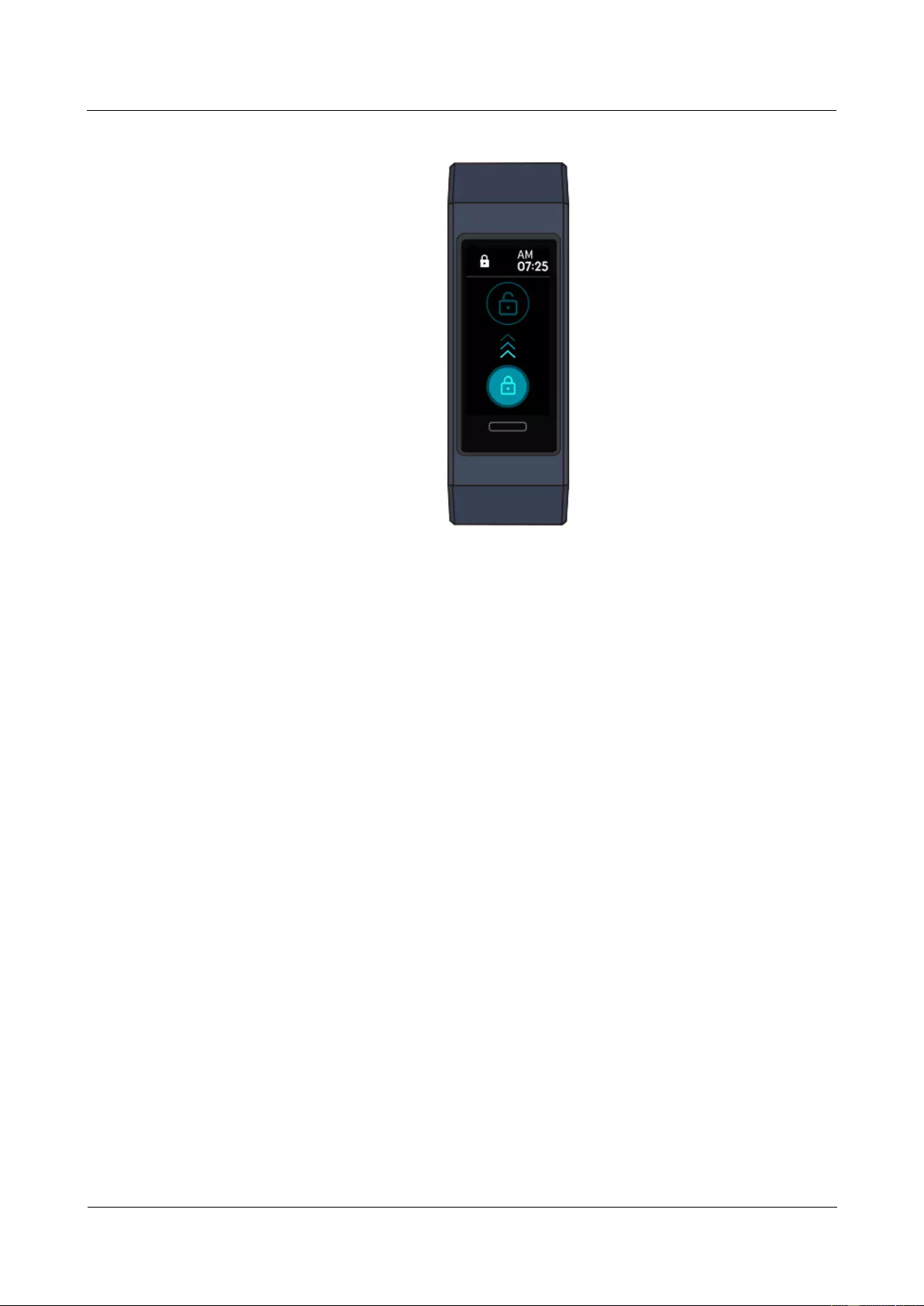
3 Fitness und Gesundheit
Issue ()
Copyright © Huawei Technologies Co., Ltd.
23
5. Nach dem Schwimmen können Sie:
− auf Ihrem Band-Bildschirm nach oben oder unten streichen, um Ihre
Fitnessdaten einschließlich Hauptstil, Anzahl der Schwimmzüge, Distanz,
Workout-Zeit, Bahnen und durchschnittlichem SWOLF anzuzeigen.
− Wenn Ihr Band mit der mit der Huawei Health-App verbunden ist, können Sie
die ausführlichen Schwimmdaten unter der Schaltfläche Trainingsverlauf in
der Huawei Health-App anzeigen.
3.4 Schwimmen im offenen Gewässer
HUAWEI Band 3 Pro ist bis 50 m wasserdicht, so dass Sie es in offenem Gewässer
tragen können.
1. Streichen Sie auf dem Startbildschirm des Bands nach oben oder unten, um den
Workout-Bildschirm aufzurufen.
2. Streichen Sie auf dem Bildschirm nach oben oder unten und tippen Sie auf
Offenes Gewässer. Sie können Trainingsziele wie Distanz, Dauer oder
verbrannte Kalorien festlegen sowie Distanzintervalle, zu denen Schwimmdaten
auf dem Bildschirm angezeigt werden. Tippen Sie nach Auswahl Ihrer Ziele auf
das Symbol unten auf dem Bildschirm. Anschließend startet Ihr Band nach einem
Countdown mit der Aufzeichnung Ihrer Fitnessdaten.
3. Wenn Sie schwimmen wird Ihr Band-Bildschirm automatisch gesperrt.
4. Streichen Sie auf dem Bildschirm nach oben oder unten und befolgen Sie die
Anweisungen auf dem Bildschirm, um das Band zu entsperren. Streichen Sie
anschließend auf dem Bildschirm nach oben oder unten, um Workout-Daten wie
die tatsächliche Workout-Zeit, Distanz, verbrannten Kalorien und
Durchschnittsgeschwindigkeit anzuzeigen. Halten Sie zum Unterbrechen eines
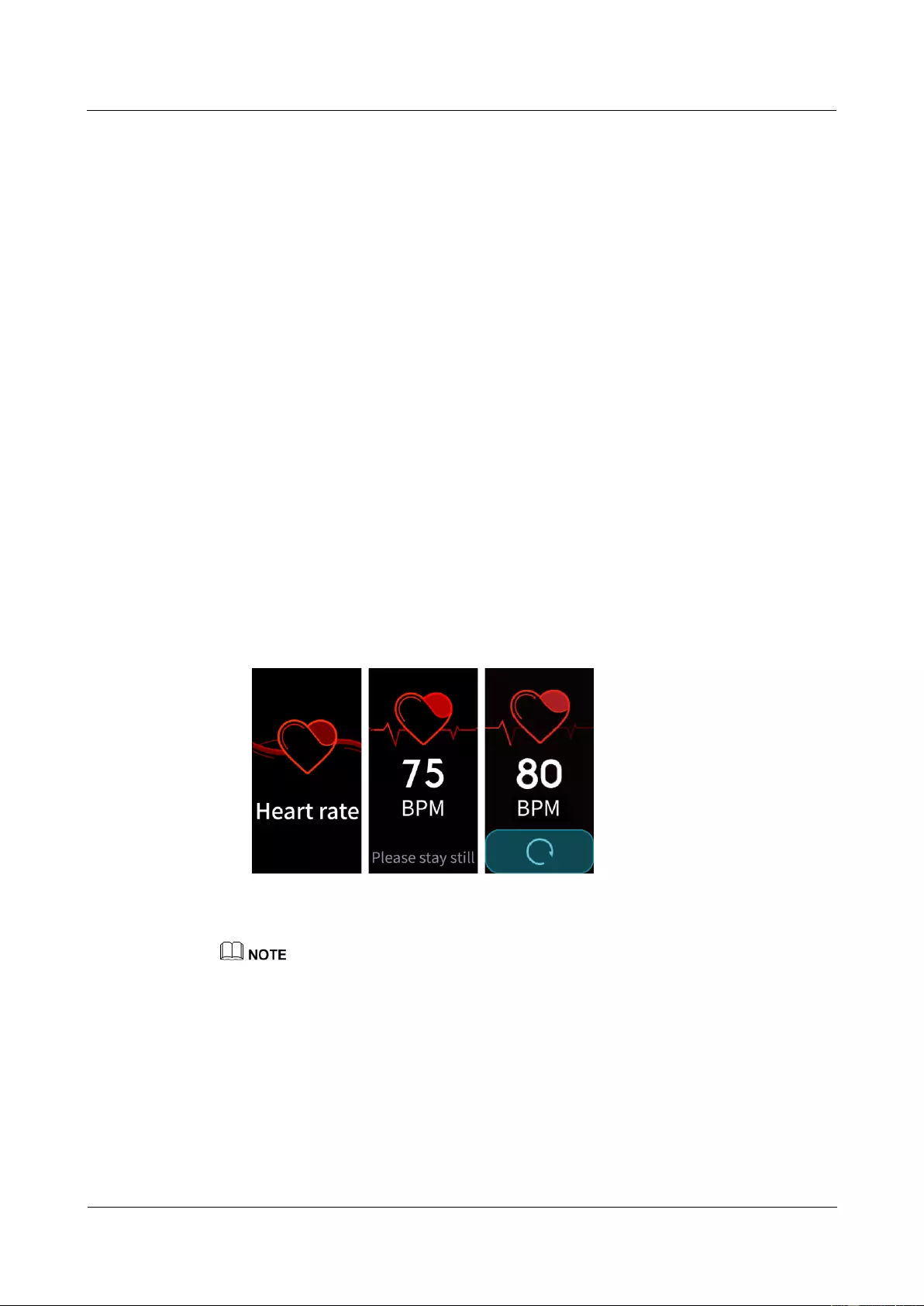
3 Fitness und Gesundheit
Issue ()
Copyright © Huawei Technologies Co., Ltd.
24
Workouts die Start-Taste für 2 Sekunden gedrückt und tippen Sie anschließend
auf den Popup-Bildschirm, um ein Workout fortzusetzen oder zu beenden.
5. Nach dem Schwimmen können Sie:
− auf Ihrem Band-Bildschirm nach oben oder unten streichen, um Ihre
Fitnessdaten einschließlich Ihres Hauptstils, der Anzahl der Schwimmzüge,
der Distanz, der Workout-Zeit, der Bahnen und dem durchschnittlichem
SWOLF anzuzeigen.
− Wenn Ihr Band mit der mit der Huawei Health-App verbunden ist, können Sie
die ausführlichen Schwimmdaten unter der Schaltfläche Trainingsverlauf in
der Huawei Health-App anzeigen.
3.5 Überwachung der Herzfrequenz
Einzelne Herzfrequenzmessung
1. Tragen Sie Ihr Band ordnungsgemäß.
2. Streichen Sie auf dem Startbildschirm nach oben oder unten und tippen Sie auf
Herzfrequenz.
3. Starten Sie eine einzelne Frequenzmessung und überprüfen Sie Ihre aktuelle
Herzfrequenz.
4. Eine einzelne Frequenzmessung dauert ca. 45 Sekunden. Die Herzfrequenz wird
alle 3 Sekunden aktualisiert.
5. Während der Herzfrequenzmessung können Sie auf die Start-Taste drücken oder
auf dem Bildschirm nach rechts streichen, um die Messung zu beenden.
Wenn Sie Ihr Band nicht oder nicht ordnungsgemäß tragen, wird die Meldung
„Tragen Sie das Band eng um Ihr Handgelenk und versuchen Sie es erneut“ auf
dem Band-Bildschirm angezeigt.
Tragen Sie das Band ordnungsgemäß und stellen Sie sicher, dass das Armband fixiert ist,
um die Genauigkeit der Herzfrequenzmessung zu gewährleisten. Stellen Sie sicher, dass
das Band direkten Kontakt mit Ihrer Haut hat.
Bewegen Sie sich während der Herzfrequenzmessung nicht.
Herzfrequenzmessung für ein Workout
Ihr Band zeigt Ihre Echtzeit-Herzfrequenz während eines Workouts an.
Streichen Sie nach dem Starten eines Workouts (Schwimm-Workouts
ausgeschlossen) über den Band-Bildschirm, um Ihre Herzfrequenz und den
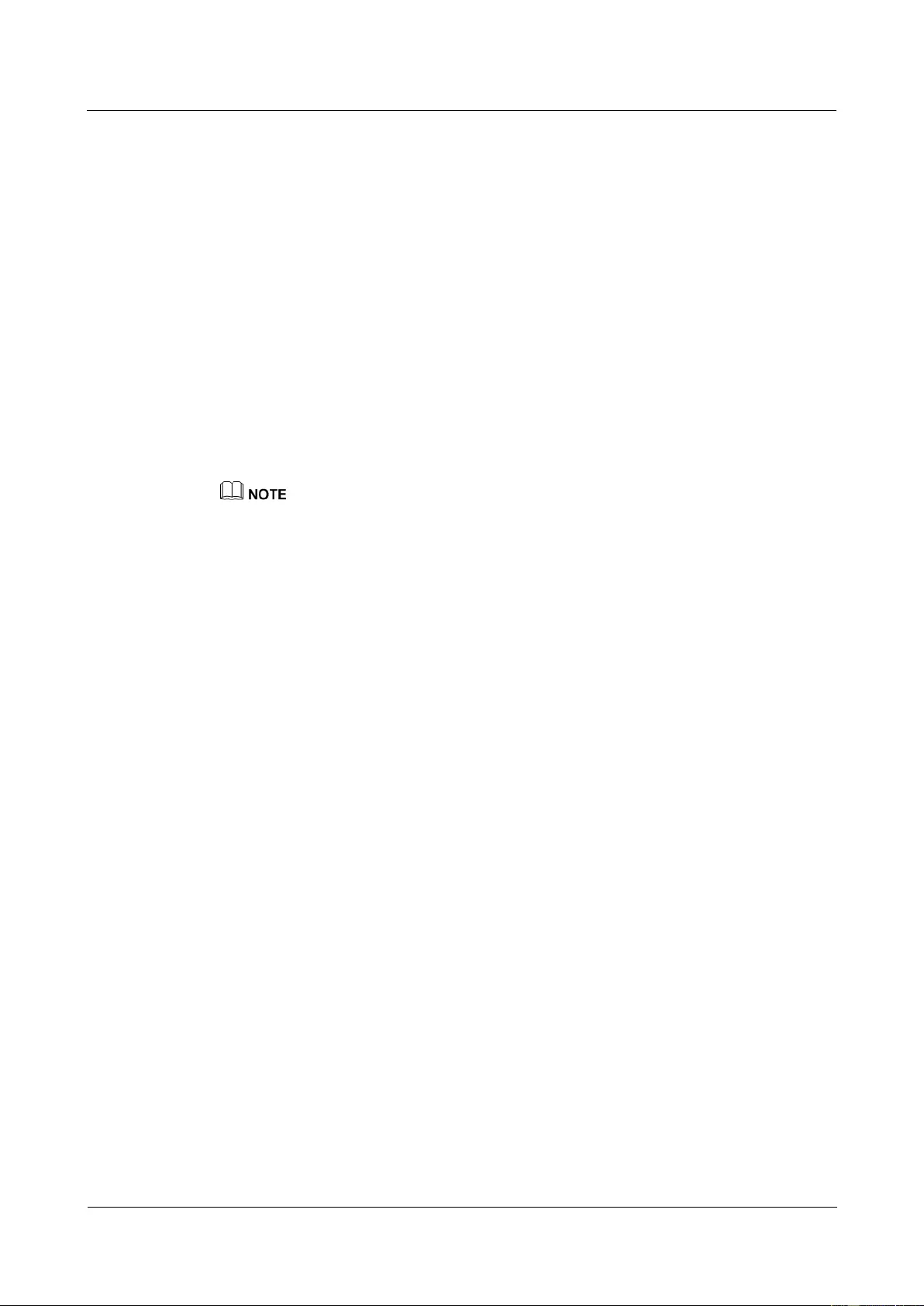
3 Fitness und Gesundheit
Issue ()
Copyright © Huawei Technologies Co., Ltd.
25
Herzfrequenzintervall zu überprüfen. Die Herzfrequenz wird alle 5 Sekunden
aktualisiert.
Sie können auf Ihrem Band eine maximale Herzfrequenz und einen maximalen
Herzfrequenzintervall für verschiedene Workouts einstellen. Hierzu zählen
Extremsportarten, Ausdauertraining, Aerobic-Workouts, Fettverbrennungs-Workouts
und Aufwärmtrainings. Wenn Ihre Herzfrequenz den von Ihnen in der Huawei
Health-App festgelegten Wert (standardmäßig „220-Ihr Alter“) während eines
Workouts übersteigt, vibriert Ihr Band, um Sie darüber zu benachrichtigen. Tippen Sie
auf die Start-Taste oder streichen Sie auf dem Bildschirm nach rechts, um den
Herzfrequenz-Alarm zu beenden.
Nach Ihrem Workout können Sie Ihre durchschnittliche Herzfrequenz, maximale
Herzfrequenz und Ihren Herzfrequenzintervall auf dem Bildschirm mit den
Workout-Ergebnissen überprüfen.
Sie können die Änderungen im Herzfrequenz-Diagramm, die maximale Herzfrequenz
und die durchschnittliche Herzfrequenz für jedes Workout auf dem
Trainingsverlauf-Bildschirm in der Huawei Health-App anzeigen.
Wenn Sie Ihr Band während des Workouts von Ihrem Handgelenk abnehmen, zeigt das
Band Ihre Herzfrequenz nicht länger an, obwohl es weiterhin danach sucht. Die Messung
wird fortgesetzt, wenn Sie das Band innerhalb von 10 Minuten wieder anlegen.
Ihr Band kann Ihre Herzfrequenz messen, wenn Sie es mit Ihrem Telefon verbunden und ein
Workout über die Huawei Health-App gestartet haben.
3.6 Schlafüberwachung
Ihr Band überwacht Ihre Schlafqualität, wenn Sie es während des Schlafens tragen.
Es kann automatisch erkennen, wenn Sie einschlafen, aufwachen und ob Sie sich in
einem leichten oder tiefen Schlaf befinden. Sie können Ihre Schlafdaten zudem in der
Huawei Health-App anzeigen, nachdem Sie Ihr Band mit Ihrem Telefon synchronisiert
haben.
Sie können TruSleep in der Huawei Health-App aktivieren.
Die Schlafüberwachungstechnologie von HUAWEI TruSleepTM analysiert präzise
tiefen Schlaf, leichten Schlaf, REM-Schlaf und den Wachzustand, um Ihnen
Beurteilungen der Schlafqualität sowie Empfehlungen bereitzustellen, die vom Center
for Dynamical Biomarkers (DBIOM) am Beth Israel Deaconess Medical Center, einem
großen Universitätskrankenhaus der Harvard Medical School, genehmigt wurden.
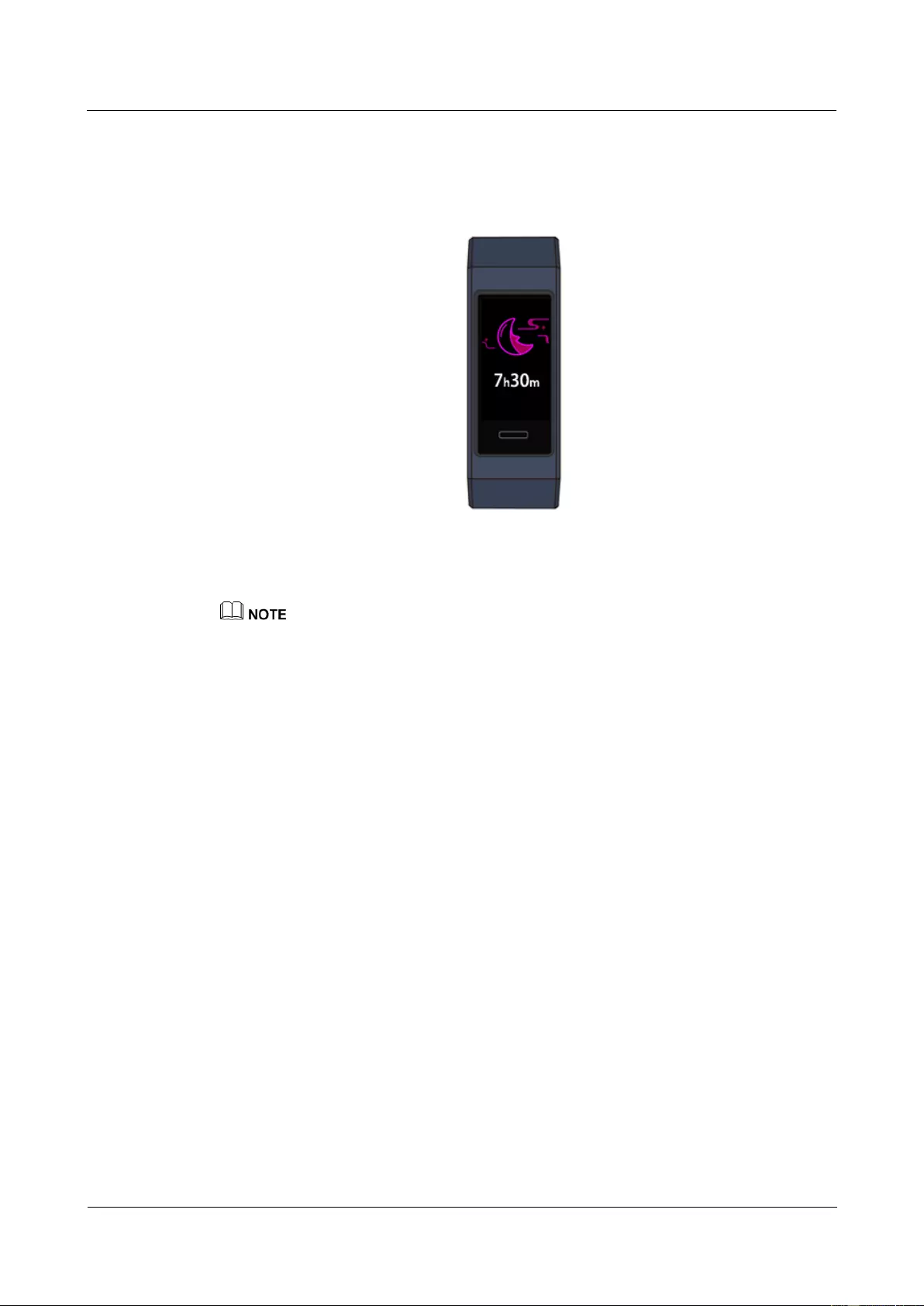
3 Fitness und Gesundheit
Issue ()
Copyright © Huawei Technologies Co., Ltd.
26
Das Aktivieren von TruSleep kann die Standby-Dauer Ihres Bands reduzieren.
3.7 Synchronisieren und Teilen Ihrer Fitness- und
Gesundheitsdaten
Nach Ihrem Workout können Sie Ihre Fitnessdaten mit Drittanbieter-Apps teilen und
sich mit Ihren Freunden messen.
Öffnen Sie zum Teilen Ihrer Fitnessdaten mit einer Drittanbieter-App die Huawei
Health-App, navigieren Sie zu Ich > Datenfreigabe und wählen Sie die Plattform aus,
auf der Sie die Daten teilen möchten. Befolgen Sie die Anweisungen auf dem
Bildschirm. Diese sind für jede Plattform spezifisch.
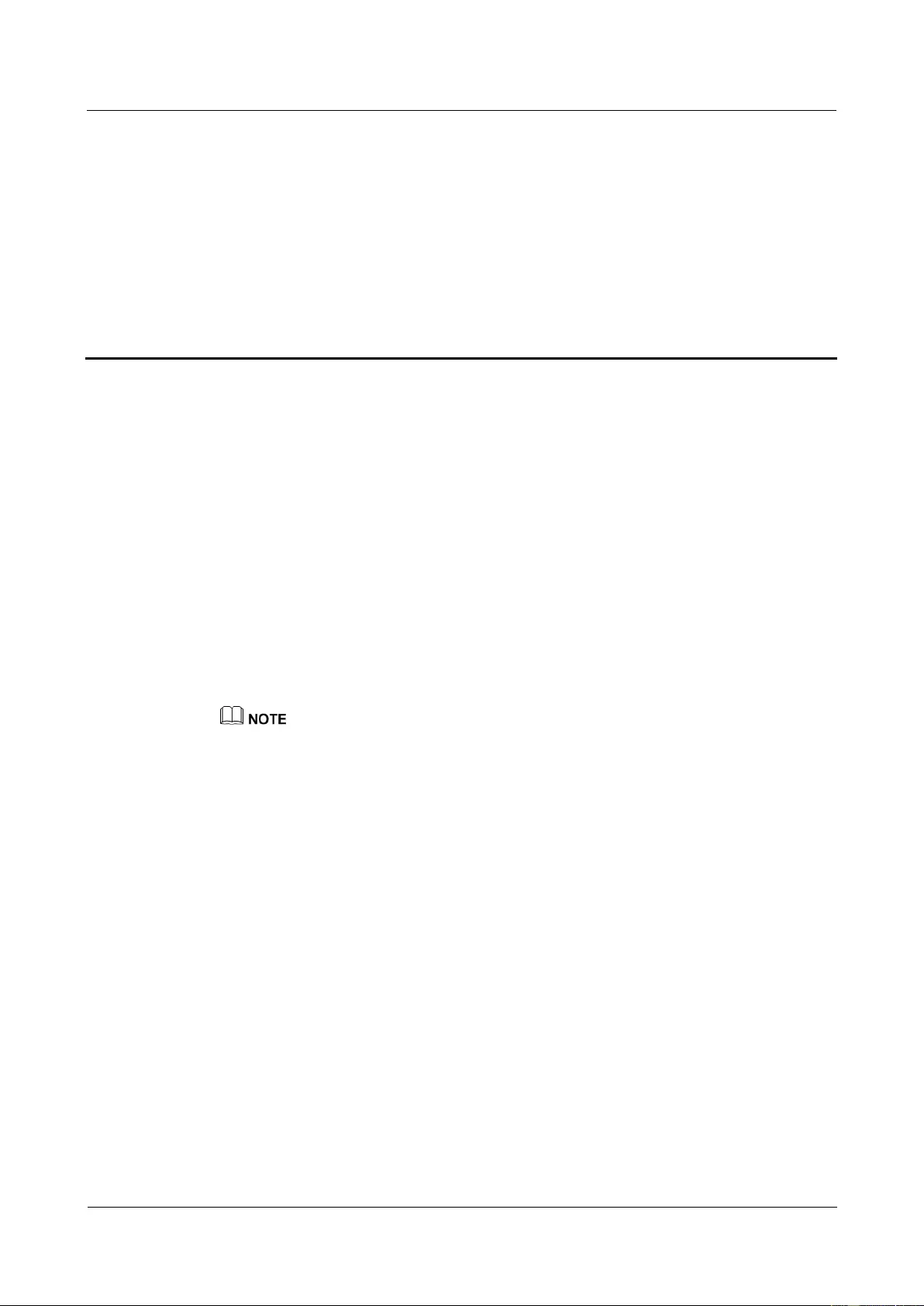
4 Nachrichten-Erinnerungen
Issue ()
Copyright © Huawei Technologies Co., Ltd.
27
4 Nachrichten-Erinnerungen
4.1 Nachrichtenanzeige und Erinnerungen
Anzeigen von Nachrichten
Sie können Alarme auf Ihrem Band empfangen, wenn neue App-Benachrichtigungen
in der Statusleiste Ihres Telefons angezeigt werden. Schalten Sie den Bildschirm Ihres
Bands vor Anzeigen der Nachrichten ein. Wenn der Band-Bildschirm eingeschaltet ist,
können Sie eingehende Nachrichten anzeigen.
In der oberen rechten Ecke des Bildschirms wird ein Symbol zur Erinnerung an
ungelesene Nachrichten angezeigt, wenn Sie eingehende Nachrichten nicht direkt
nach dem Empfang gelesen haben. Streichen Sie auf dem Startbildschirm Ihres
Bands nach rechts, um den Bildschirm der Nachrichtenzentrale aufzurufen und diese
Nachrichten zu lesen.
Sie können den Inhalt einer Nachricht direkt anzeigen, wenn nur diese eine Nachricht
angezeigt wird. Tippen Sie anderenfalls zum Auswählen auf die Nachricht, die Sie lesen
möchten.
Sie können auf dem Bildschirm mit den Details von ungelesenen Nachrichten auf Ihrem
Band nach rechts streichen, um das Anzeigen einer Nachricht zu beenden und sie aus der
Nachrichtenzentrale für ungelesene Nachrichten zu löschen.
Es können maximal 10 ungelesene Nachrichten auf Ihrem Band gespeichert werden. Wenn
mehr als 10 ungelesene Nachrichten vorhanden sind, werden frühere Nachrichten
überschrieben. Der Inhalt der Nachricht kann auf höchsten zwei Band-Bildschirmen
angezeigt werden. Zeigen Sie den Rest des Inhalts auf Ihrem Telefon an.
Wenn sich keine Nachrichten im Cache befinden, können Sie auf dem Startbildschirm des
Bands nicht nach rechts streichen, da die Zentrale für ungelesene Nachrichten automatisch
ausgeblendet ist.
Benachrichtigung über einen eingehenden Anruf
Ihr Band will und der Bildschirm schaltet sich ein, um Sie zu benachrichtigen, wenn Ihr
Telefon einen eingehenden Anruf empfängt. Zudem werden ein Kontaktname und
eine Nummer angezeigt. Sie können auf das Symbol „Anruf ablehnen“ auf Ihrem
Band-Bildschirm tippen, um einen eingehenden Anruf abzulehnen.
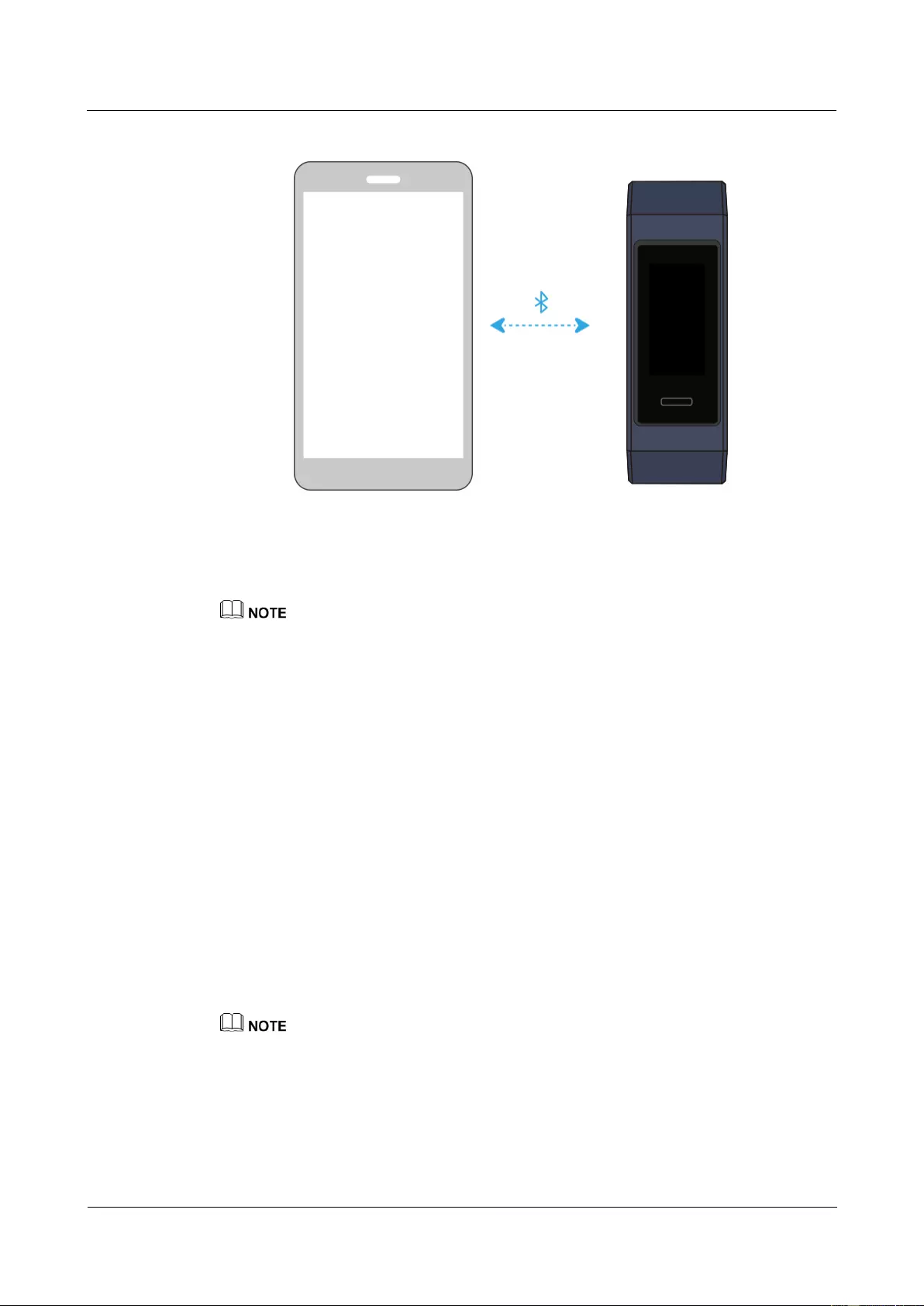
4 Nachrichten-Erinnerungen
Issue ()
Copyright © Huawei Technologies Co., Ltd.
28
Wenn Sie während eines eingehenden Anrufs keinen Vorgang ausführen, wird Ihr
Band eine Nachricht anzeigen, um Sie über den verpassten Anruf zu benachrichtigen.
Streichen Sie auf dem Startbildschirm nach rechts, um die Nachricht zu löschen.
Der Band-Bildschirm während der Benachrichtigung über einen eingehenden Anruf
eingeschaltet.
4.2 Löschen einer Nachricht
Streichen Sie auf dem Startbildschirm des Bands nach rechts, oben oder unten, um
ungelesene Nachrichten zu lesen, wenn neue Nachrichten eingehen.
Eine Nachricht löschen: Streichen Sie auf dem Bildschirm mit der Anzeige der
Nachrichteninhalte nach rechts.
Alle Nachrichten löschen: Tippen Sie unten in der Nachrichtenliste auf Alle löschen,
um alle ungelesenen Nachrichten zu löschen.
Android-Benutzer: Nachrichten von Social-Media-Apps oder Textnachrichten
werden nach dem Lesen oder Anzeigen auf Ihrem Telefon automatisch von Ihrem
Band gelöscht.
iOS-Benutzer: Nachrichten werden nach dem Lesen oder Löschen auf Ihrem Telefon
automatisch von Ihrem Band gelöscht.
Wenn sich keine Nachrichten im Cache befinden, können Sie auf dem Startbildschirm des
Bands nicht nach rechts streichen, da die Zentrale für ungelesene Nachrichten automatisch
ausgeblendet ist.
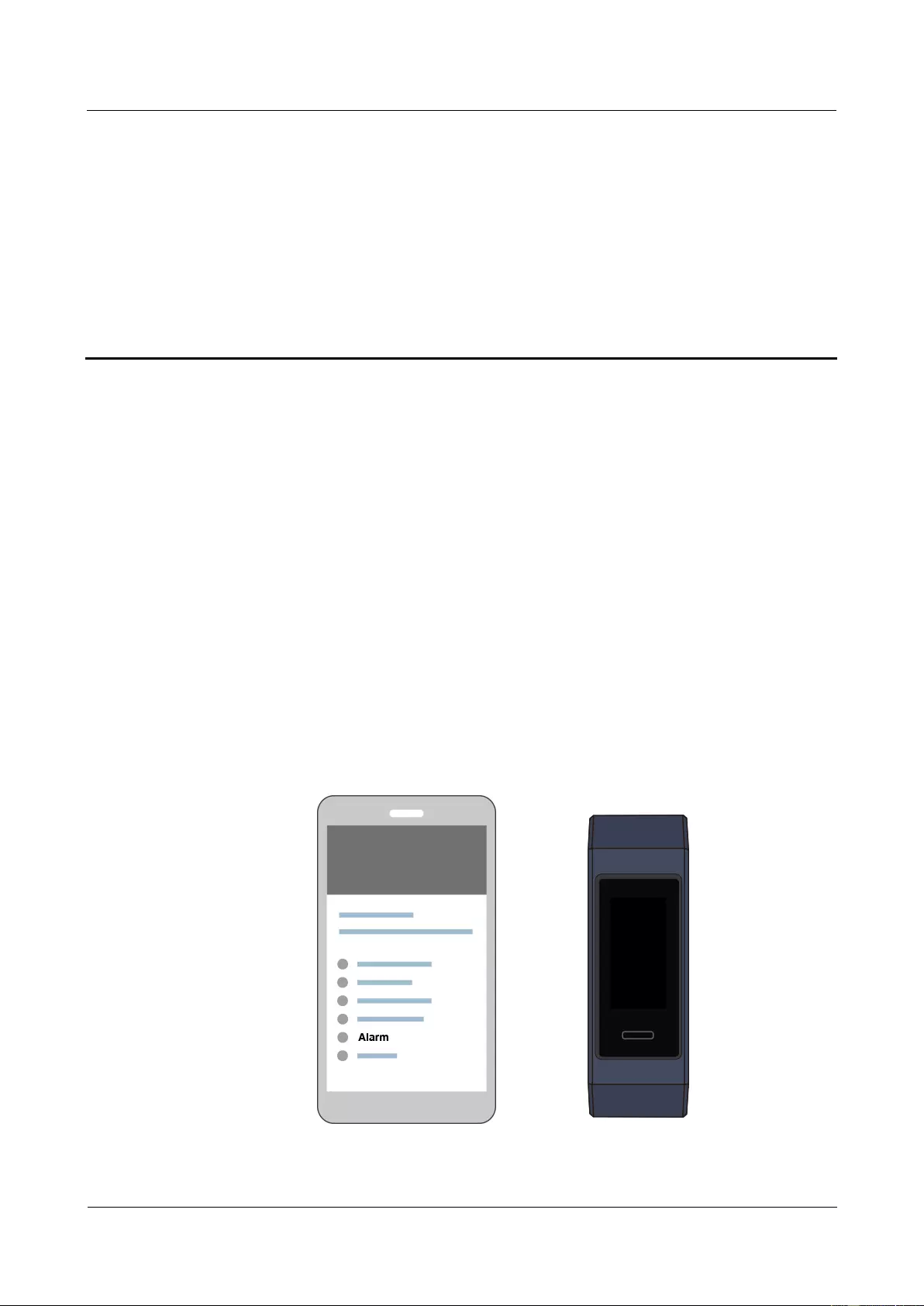
5 Einstellen von Weckern
Issue ()
Copyright © Huawei Technologies Co., Ltd.
29
5 Einstellen von Weckern
5.1 Festlegen eines intelligenten Weckers
Sie können die Huawei Health-App zum Festlegen eines intelligenten Weckers
verwenden. Anschließend werden Sie vom Band geweckt, wenn es erkennt, dass Sie
sich in einem leichten Schlaf befinden. Dies unterstützt Ihren Körper dabei, langsam
aufzuwachen, wodurch Sie sich ausgeruhter fühlen werden.
Android-Benutzer:
1. Öffnen Sie die Huawei Health-App, tippen Sie auf das Band-Symbol in der
oberen rechten Ecke unter Start und navigieren Sie zu Wecker > Intelligenter
Wecker.
2. Legen Sie die Weckzeit, das intelligente Aufwecken und den
Wiederholungszyklus fest.
3. Tippen Sie zum Speichern Ihrer Einstellungen auf „√“ in der oberen rechten Ecke.
4. Streichen Sie auf dem Startbildschirm der Huawei Health-App nach unten, um
sicherzustellen, dass der Wecker mit dem Band synchronisiert ist.
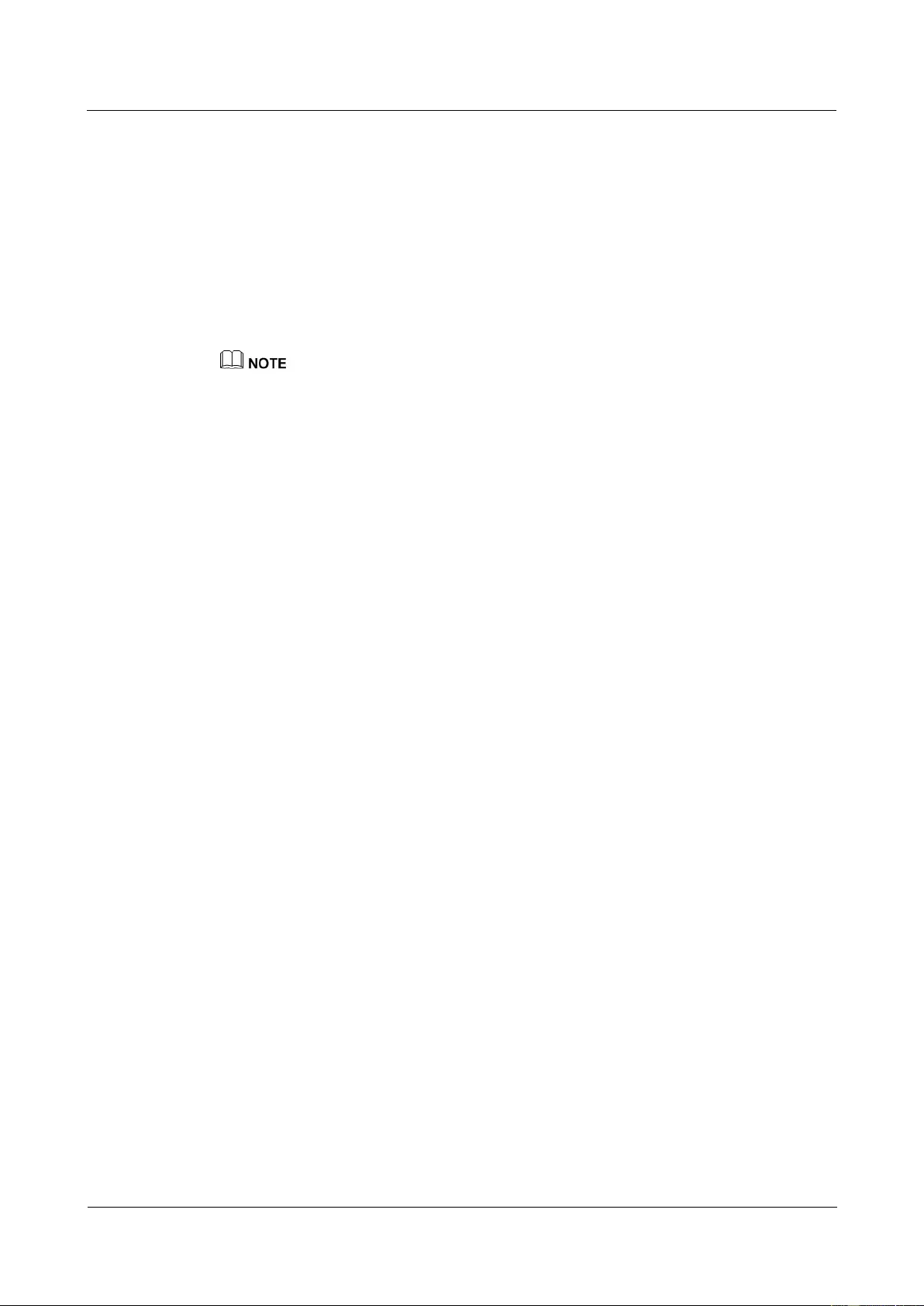
5 Einstellen von Weckern
Issue ()
Copyright © Huawei Technologies Co., Ltd.
30
iOS-Benutzer:
1. Öffnen Sie die Huawei Health-App und tippen Sie auf Geräte.
2. Tippen Sie auf den Bluetooth-Namen des Geräts in der Geräteliste.
3. Navigieren Sie zu Wecker > Intelligenter Wecker.
4. Legen Sie die Weckzeit, das intelligente Aufwecken und den
Wiederholungszyklus fest.
5. Tippen Sie auf Speichern.
6. Streichen Sie auf dem Startbildschirm der Huawei Health-App nach unten, um
sicherzustellen, dass der Wecker mit dem Band synchronisiert ist.
Wenn das Band zum Signalisieren eines Weckalarms vibriert, wird auf dem
Band-Bildschirm eine Nachricht mit dem Hinweis angezeigt, dass der Wecker durch Tippen
auf die Start-Taste in den Snooze-Modus versetzt wird, während das Gedrückthalten der
Start-Taste den Wecker beendet. Der Wecker kann für 10 Minuten in den Snooze-Modus
versetzt werden.
Wenn Sie bei Klingeln des Weckers keinen Vorgang ausführen, wird der Wecker nach
dreimaligem Tippen auf die Starttaste automatisch ausgeschaltet.
5.2 Einstellung eines Terminweckers
Sie können die Huawei Health-App zum Festlegen von maximal fünf Terminweckern
verwenden, die Sie an Ihre täglichen Aktivitäten und Ihre Arbeitsaktivitäten, wie
Versammlungen und Meetings, erinnern.
Android-Benutzer:
1. Öffnen Sie die Huawei Health-App, tippen Sie auf das Band-Symbol in der
oberen rechten Ecke unter Start und navigieren Sie zu Wecker >
Terminwecker.
2. Legen Sie die Weckzeit, Bezeichnung und den Wiederholungszyklus fest.
3. Tippen Sie zum Speichern der Einstellungen auf √ in der oberen rechten Ecke.
4. Streichen Sie auf dem Startbildschirm der Huawei Health-App nach unten, um
sicherzustellen, dass der Wecker mit dem Band synchronisiert ist.

5 Einstellen von Weckern
Issue ()
Copyright © Huawei Technologies Co., Ltd.
31
iOS-Benutzer:
1. Öffnen Sie die Huawei Health-App und tippen Sie auf Geräte.
2. Tippen Sie auf den Bluetooth-Namen des Geräts in der Geräteliste.
3. Navigieren Sie zu Wecker > Terminwecker.
4. Legen Sie die Weckzeit, Bezeichnung und den Wiederholungszyklus fest.
5. Tippen Sie auf Speichern.
6. Streichen Sie auf dem Startbildschirm der Huawei Health-App nach unten, um
sicherzustellen, dass der Wecker mit dem Band synchronisiert ist.
Der Terminwecker wird exakt zu der von Ihnen angegebenen Zeit klingeln. Wenn Sie eine
Bezeichnung und eine Zeit für den Terminwecker festlegen, wird das Band die Bezeichnung
anzeigen. Anderenfalls wird nur die Zeit angezeigt.
Wenn das Band zum Signalisieren eines Weckalarms vibriert, wird auf dem
Band-Bildschirm eine Nachricht mit dem Hinweis angezeigt, dass der Wecker durch Tippen
auf die Start-Taste in den Snooze-Modus versetzt wird, während das Gedrückthalten der
Start-Taste den Wecker beendet. Der Wecker kann für 10 Minuten in den Snooze-Modus
versetzt werden.
Wenn Sie bei Klingeln des Weckers keinen Vorgang ausführen, wird der Wecker nach
dreimaligem Tippen auf die Starttaste automatisch ausgeschaltet.
5.3 Synchronisieren eines Alarms Ihres Telefons
Ihr Band kann Alarme auf Ihren Telefonen mit EMUI 8.1 oder später synchronisieren.
Wenn auf Ihrem Telefon ein Alarm ausgelöst wird, können Sie ihn über Ihr Band
beenden oder in den Snooze-Modus versetzen.
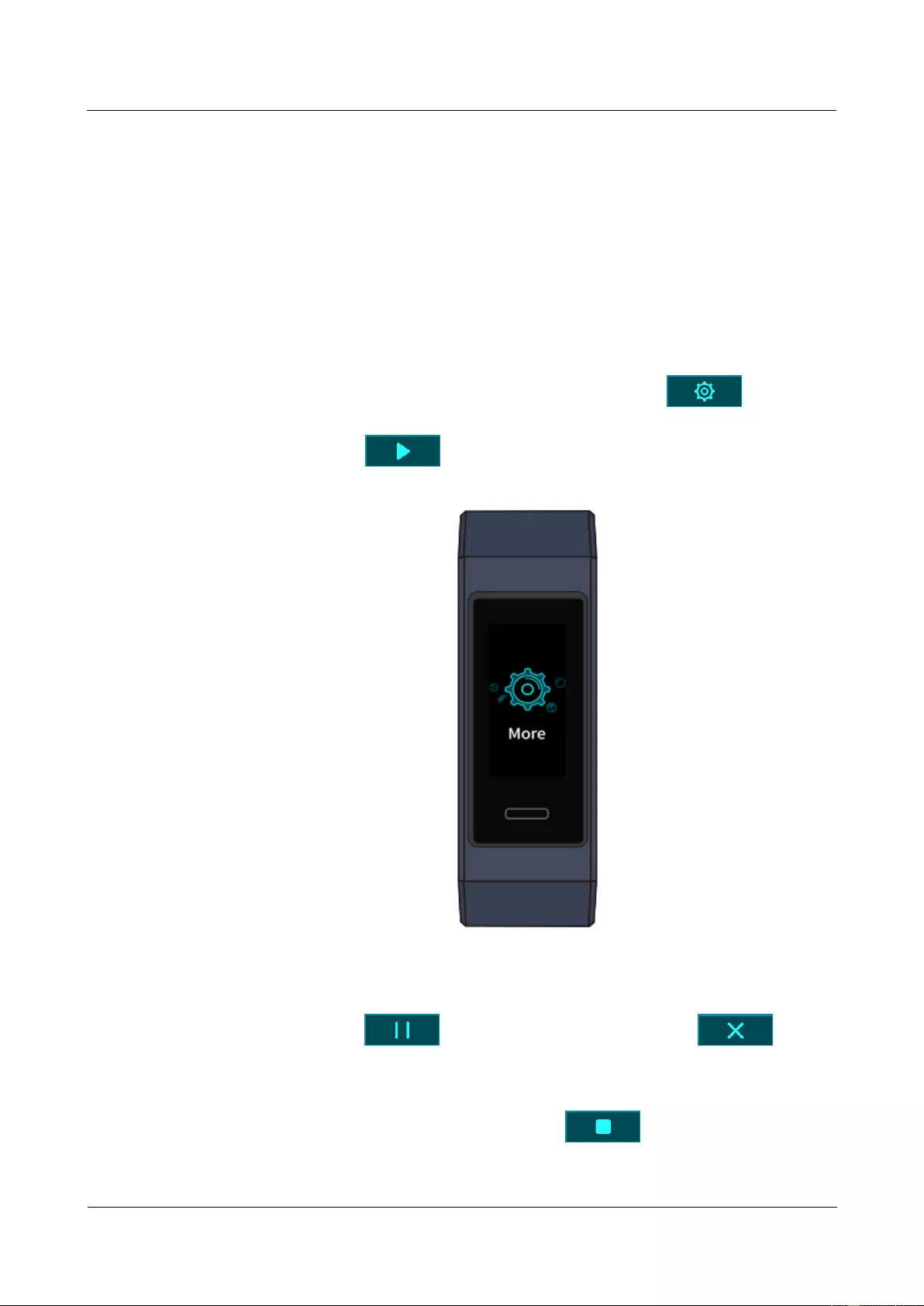
5 Einstellen von Weckern
Issue ()
Copyright © Huawei Technologies Co., Ltd.
32
5.4 Einstellen eines Timers
Führen Sie folgende Schritte aus, um die Timer-Funktion auf Ihrem Band zu
verwenden:
1. Navigieren Sie auf Ihrem Band-Bildschirm zu Mehr > Timer.
2. Einstellen des Timers
− Rufen Sie bei der ersten Verwendung der Timer-Funktion den Bildschirm mit
den Timer-Einstellungen auf Ihrem Band auf und stellen Sie die Stunden,
Minuten und Sekunden ein. Der Wertebereich für Stunden liegt zwischen
0–12, während der für Minuten und Sekunden zwischen 0–59 liegt.
− Wenn Sie die Timer-Funktion bereits zuvor verwendet haben, öffnen Sie den
zuletzt aufgerufenen Timer-Bildschirm, tippen Sie auf und stellen
Sie die Stunden, Minuten und Sekunden ein.
3. Tippen Sie auf , um den Timer zu starten.
4. Tippen Sie auf , um den Timer anzuhalten und auf , um den
Timer zu beenden.
5. Ihr Band vibriert und der Bildschirm wird eingeschaltet, um Sie zu
benachrichtigen, wenn die eingestellte Zeit abgelaufen ist. Streichen Sie auf dem
Bildschirm nach rechts oder tippen Sie auf , um den Timer
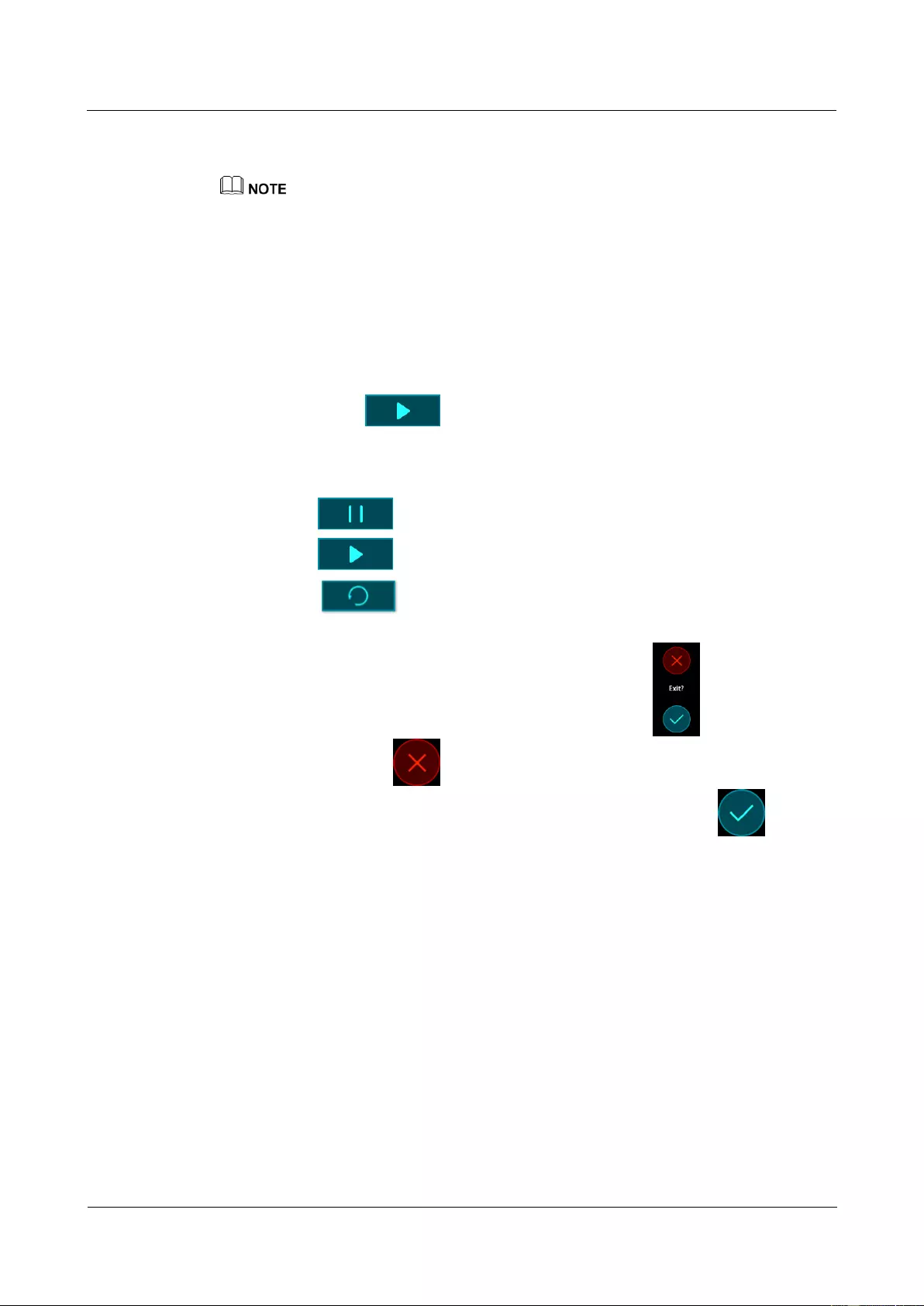
5 Einstellen von Weckern
Issue ()
Copyright © Huawei Technologies Co., Ltd.
33
auszuschalten. Wenn Sie keine Vorgänge ausführen, wird der Timer nach einer
Minute automatisch geschlossen.
Wenn der Timer aktiviert ist, wird der Bildschirm mit der ablaufenden Zeit angezeigt, wenn Sie
erneut vom Startbildschirm dorthin zurückkehren.
5.5 Stoppuhr
Führen Sie folgende Schritte aus, um die Stoppuhr-Funktion auf Ihrem Band zu
verwenden:
1. Navigieren Sie auf Ihrem Band-Bildschirm zu Mehr > Stoppuhr.
2. Tippen Sie auf , um die Zeitnahme zu starten. Die maximale
Anzeigezeit für die Stoppuhr auf Ihrem Band beträgt „59:59,99 Sek.“. Während
die Stoppuhr ausgeführt wird, bleibt der Band-Bildschirm eingeschaltet.
3. Während die Stoppuhr ausgeführt wird, ist Folgendes möglich:
− Auf tippen, um die Uhr zu stoppen.
− Auf tippen, um die Zeitnahme fortzusetzen.
− Auf tippen, um die Zeitnahme zu beenden und die Stoppuhr auf
„00:00.00“ zurückzusetzen.
− Streichen Sie auf dem Bildschirm nach rechts und wird angezeigt,
tippen Sie auf , um die Zeitnahme fortzusetzen und tippen Sie zum
Beenden und Zurückkehren zum vorherigen Bildschirm auf .
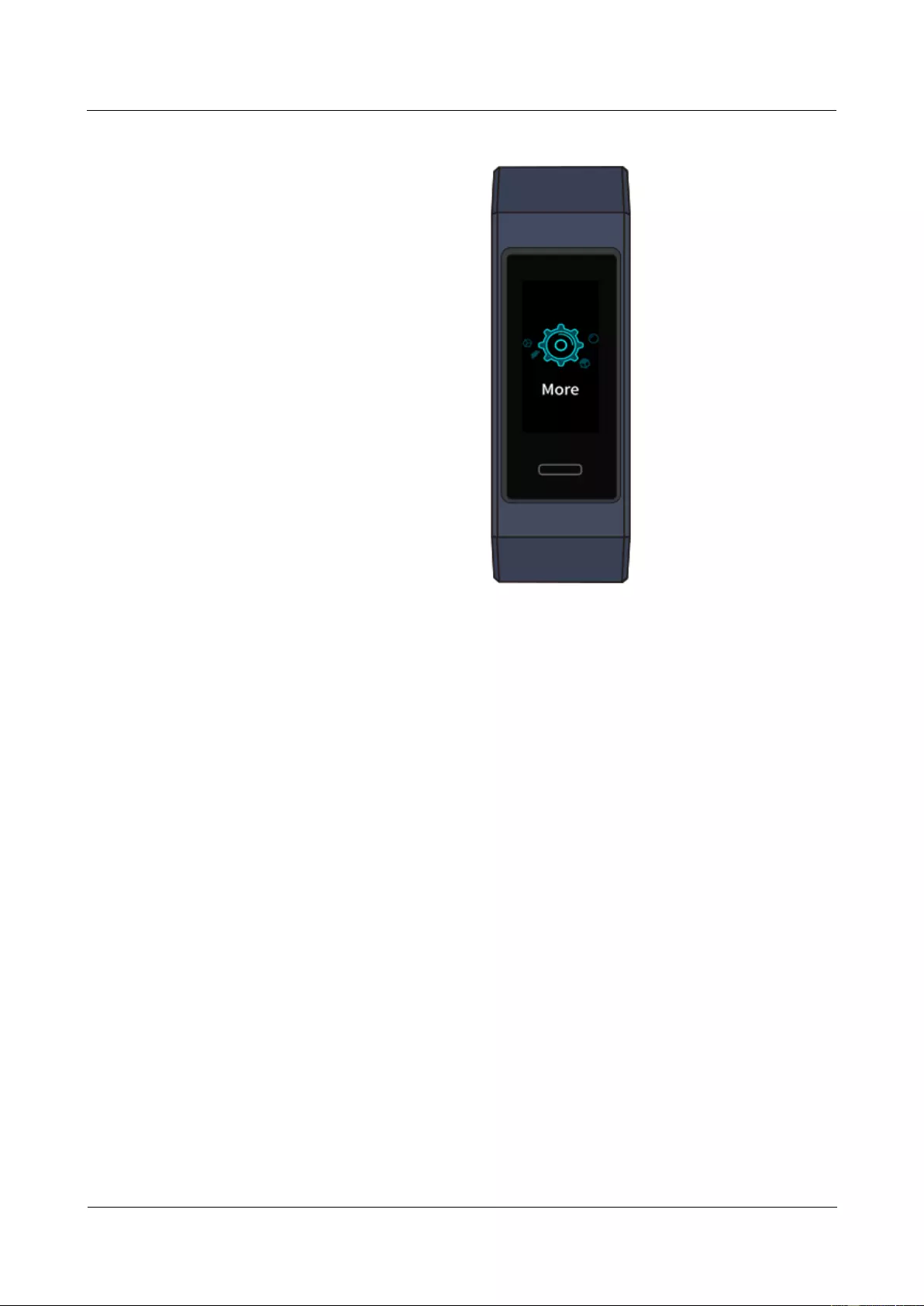
5 Einstellen von Weckern
Issue ()
Copyright © Huawei Technologies Co., Ltd.
34
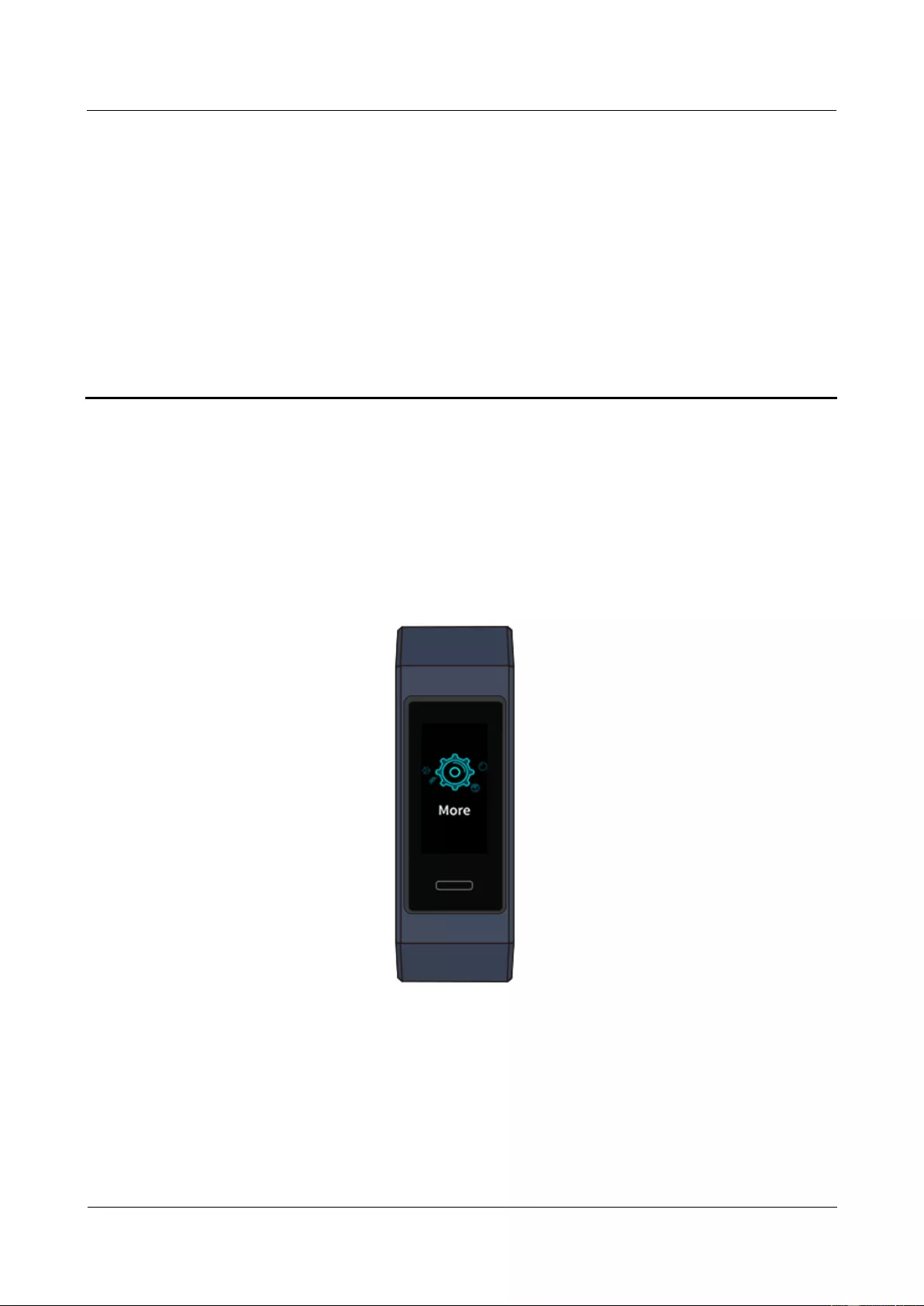
6 Aktualisssssieren und auf Werkseinstellungen
zurücksetzen
Issue ()
Copyright © Huawei Technologies Co., Ltd.
35
6 Aktualisssssieren und auf
Werkseinstellungen zurücksetzen
6.1 Anzeigen von Versionsinformationen
Methode 1: Anzeigen der Version auf Ihrem Band.
Navigieren Sie zum Anzeigen der Versionsinformationen auf Ihrem Band zum
Bildschirm Mehr auf Ihrem Band und tippen Sie auf Info.
Methode 2: Anzeigen der Version über die Huawei Health-App.
Verbinden Sie Ihr Band mit der Huawei Health-App. Öffnen Sie die Huawei
Health-App, tippen Sie auf das Band-Symbol in der oberen rechten Ecke unter
„Start“ und tippen Sie auf Firmware-Updates, um die Band-Version zu überprüfen.
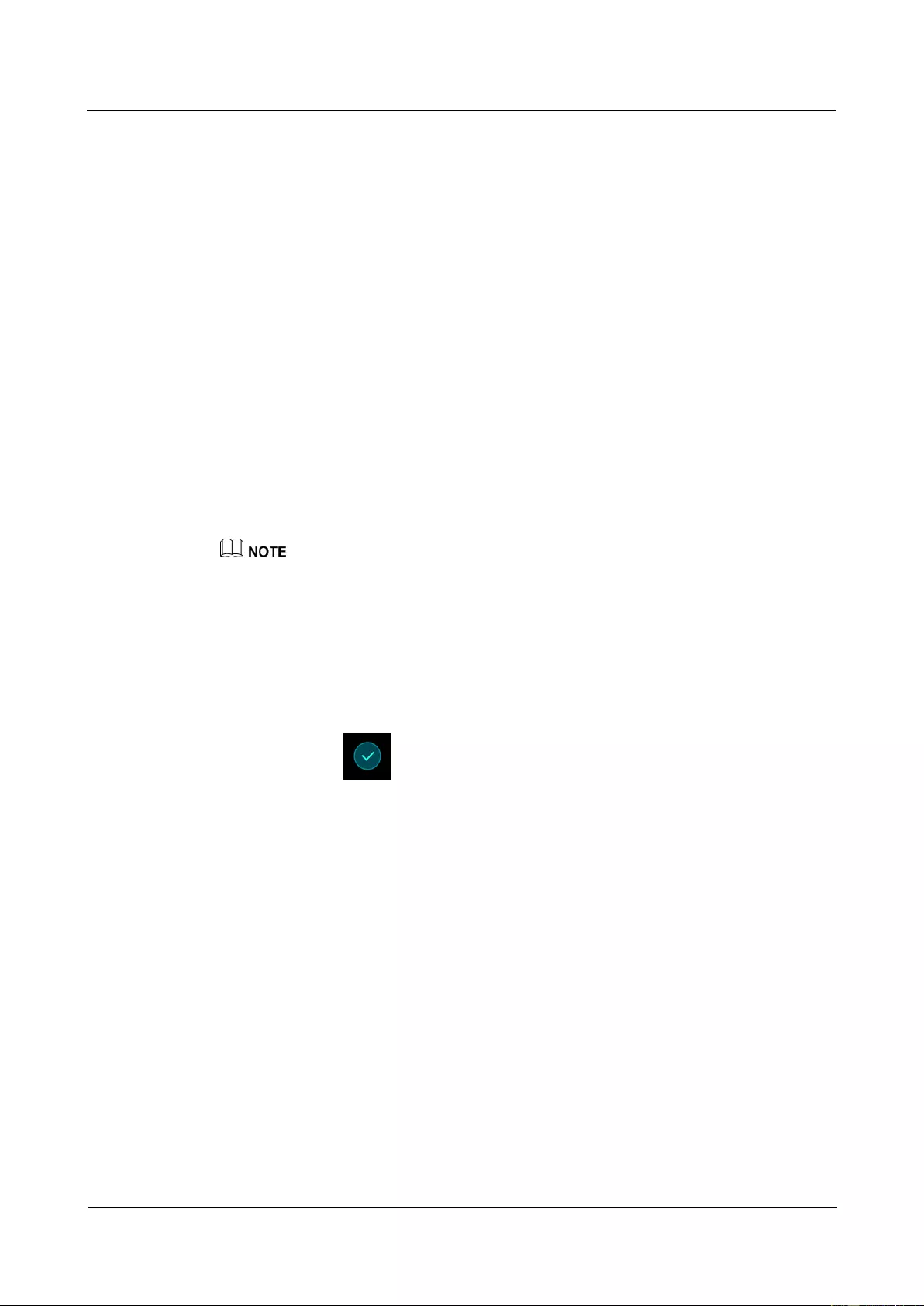
6 Aktualisssssieren und auf Werkseinstellungen
zurücksetzen
Issue ()
Copyright © Huawei Technologies Co., Ltd.
36
6.2 Aktualisieren Ihres Bands und der Huawei
Health-App
Zur Verbesserung des Benutzererlebnisses werden gelegentlich neue Updates
veröffentlicht. Wenn ein neues Updates verfügbar ist, führen Sie die folgenden
Schritte aus, um Ihr Band und die Huawei Health-App zu aktualisieren.
Aktualisieren Ihres Bands
Verbinden Sie Ihr Band mit der Huawei Health-App. Öffnen Sie die Huawei
Health-App und tippen Sie auf das Band-Symbol in der oberen rechten Ecke unter
Start. Tippen Sie auf Firmwareaktualisierung und befolgen Sie die Anweisungen auf
dem Bildschirm, um Ihr Band zu aktualisieren.
Aktualisieren der Huawei Health-App
Android-Benutzer: Öffnen Sie die Huawei Health-App und navigieren Sie zu Ich >
Einstellungen > Updates suchen, um die Huawei Health-App zu aktualisieren.
iOS-Benutzer: Aktualisieren Sie die Huawei Health-App im App Store.
Während einer Aktualisierung trennt Ihr Band automatisch die Bluetooth-Verbindung und stellt
diese erst nach der Aktualisierung wieder her.
6.3 Zurücksetzen Ihres Bandes auf die
Werkseinstellungen
Rufen Sie den Bildschirm Mehr auf, tippen Sie auf Zurücksetzen und tippen Sie
anschließend auf , um Ihr Band auf seine Werkseinstellungen zurückzusetzen.
Nach dem Zurücksetzen Ihres Bands auf seine Werkseinstellungen sind alle Daten
gelöscht. Gehen Sie daher vorsichtig vor.
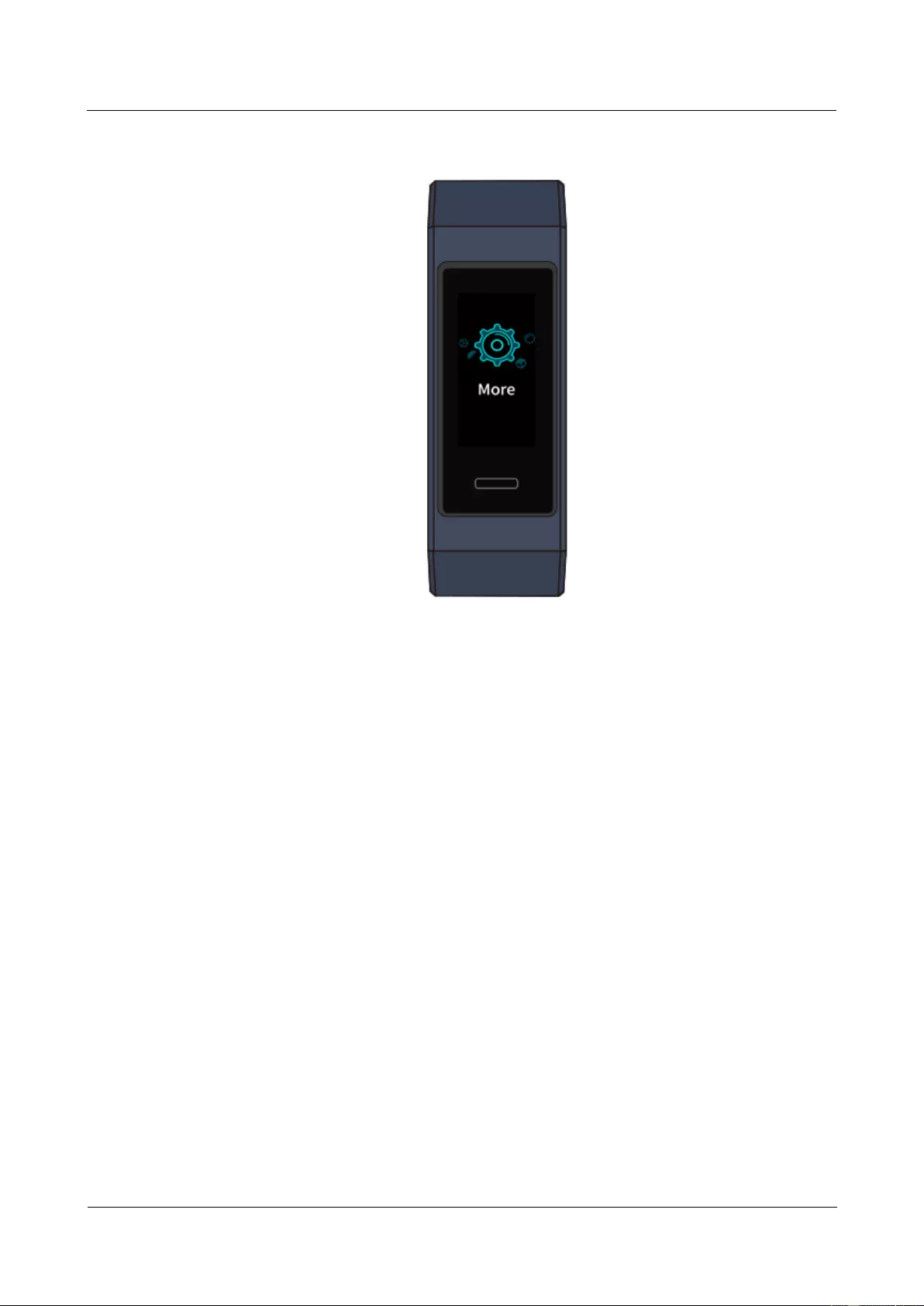
6 Aktualisssssieren und auf Werkseinstellungen
zurücksetzen
Issue ()
Copyright © Huawei Technologies Co., Ltd.
37
6.4 Anzeigen von Bluetooth-Gerätenamen und
MAC-Adresse
Suchen des Bluetooth-Gerätenamens:
Stellen Sie sicher, dass Ihr Band mit der Huawei Health-App verbunden ist. Der Name
Ihres Bands in der Huawei Health-App entspricht seinem Bluetooth-Gerätenamen.
Suchen der MAC-Adresse:
Methode 1: Navigieren Sie auf Ihrem Band zu Mehr > Info. Die MAC-Adresse Ihres
Bands wird in Form von 12 alphanumerischen Zeichen neben MAC: angezeigt.
Methode 2: Sehen Sie sich die MAC-Adresse auf der Rückseite Ihres Bands an. Die
12 alphanumerischen Zeichen neben MAC: sind die MAC-Adresse Ihres Bands.
Methode 3: Stellen Sie sicher, dass Ihr Band mit der Huawei Health-App verbunden ist.
Öffnen Sie die Huawei Health-App und tippen Sie auf das Band-Symbol in der oberen
rechten Ecke unter Start. Die Information neben Werkseinstellungen
wiederherstellen ist die MAC-Adresse.
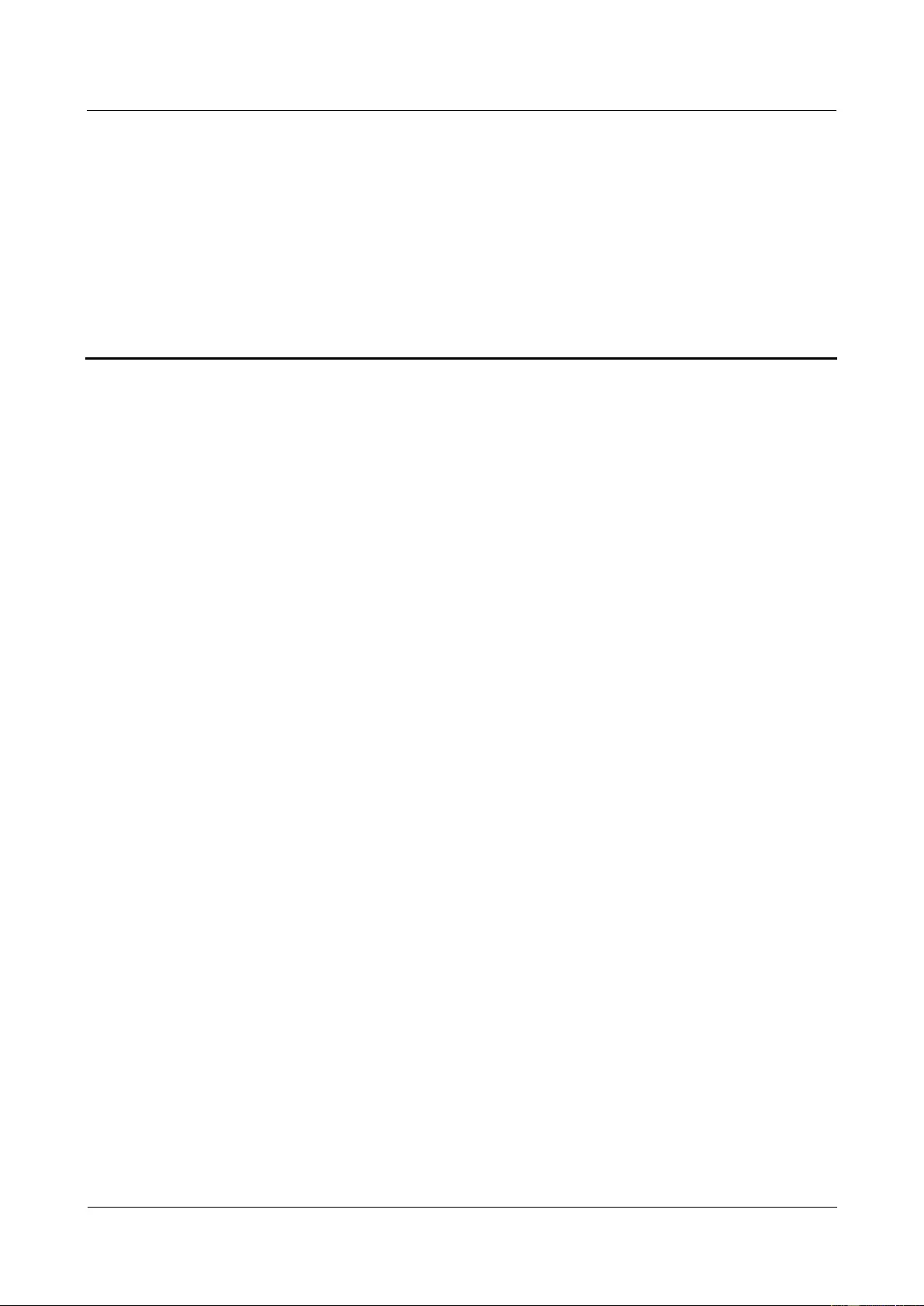
7 Wartung
Issue ()
Copyright © Huawei Technologies Co., Ltd.
38
7 Wartung
7.1 Wasser- und staubdicht
Das Band ist bis 50 m wasserdicht, aber dieser Schutz ist nicht dauerhaft und kann im
Laufe der Zeit abnehmen.
Sie können Ihr Band beim Händewaschen, im Regen oder beim Schwimmen in
seichtem Wasser tragen. Tragen Sie Ihr Band nicht beim Duschen, Tauchen,
Gerätetauchen oder Surfen.
Folgende Vorgänge können die Wasserdichtigkeit Ihres Bands beeinträchtigen:
Fallenlassen Ihres Bands oder andere physische Auswirkungen.
Aussetzung gegenüber alkalischen Substanzen, wie Seife, Duschgel, Parfüm,
Emulsion oder Öl.
Verwendung Ihres Band unter Feuchtigkeit oder hohen Temperaturen, zum
Beispiel unter einer heißen Dusche oder in einer Sauna.
7.2 Reinigung und Pflege
Um die Lebensdauer Ihres Bands zu verlängern, achten Sie darauf, dass Ihr Band
und Ihr Handgelenk sauber und trocken sind.
Wischen Sie den Schweiß nach einem Workout von Ihrem Band und Ihrem
Handgelenk.
Verwenden Sie ein weiches Tuch zum Abwischen des Bands und befreien Sie
die Lücken von Schmutz, um die Lebensdauer Ihres Bands zu verlängern.
Instandhaltung von hellen Armbändern
Lassen Sie das helle Armband nicht mit dunkler Kleidung in Kontakt kommen, um
Verfärbungen zu vermeiden.
Wenn das helle Armband versehentlich schmutzig wird, tauchen Sie eine weiche
Bürste in sauberes Wasser und wischen Sie das Armband vorsichtig trocken.
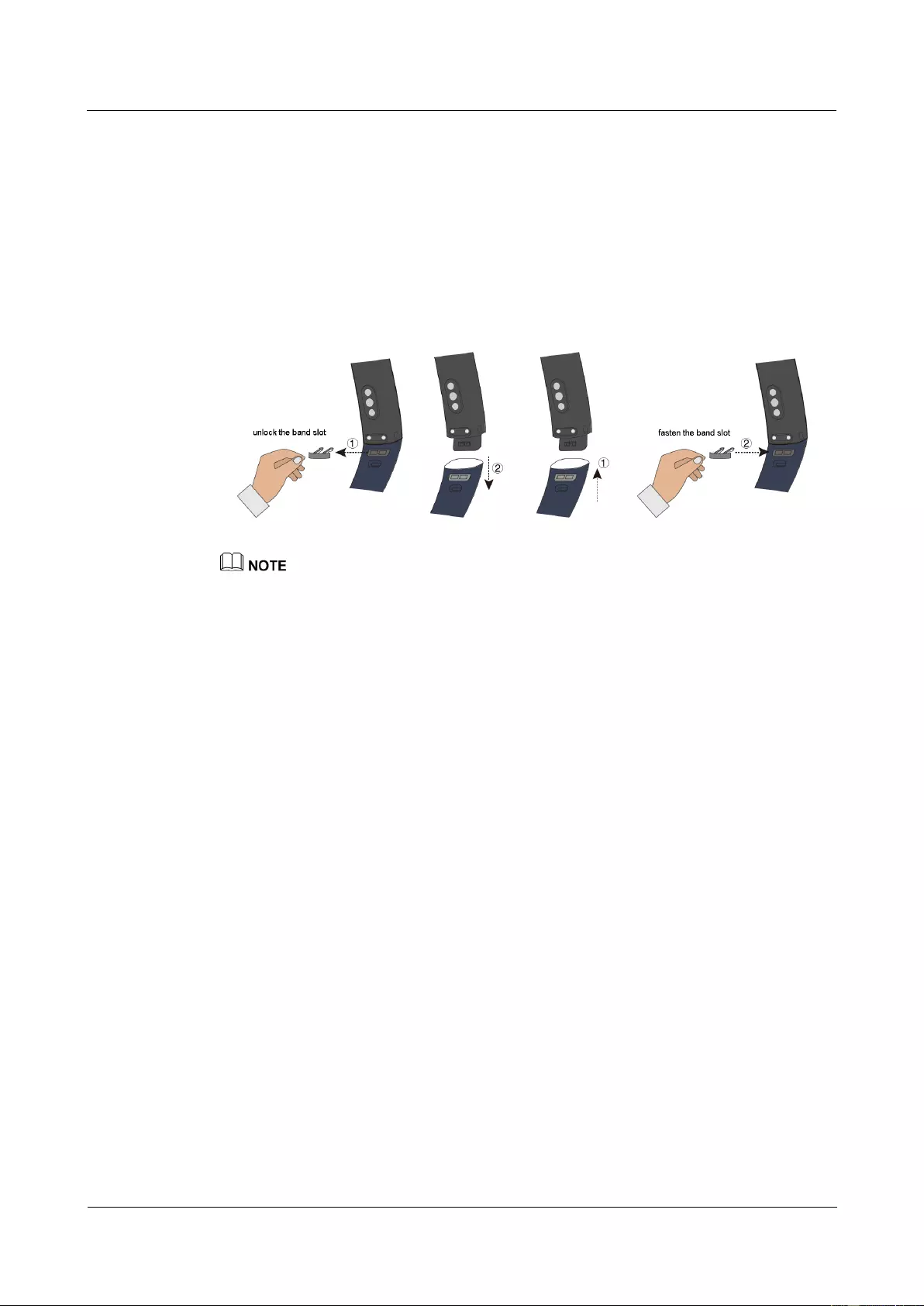
7 Wartung
Issue ()
Copyright © Huawei Technologies Co., Ltd.
39
7.3 Anpassen oder Austauschen des Armbands
Anpassen des Armbands: Die Armbänder sind mit U-förmigen Schnallen
ausgestattet. Passen Sie das Armband an den Umfang Ihres Handgelenks an.
Austausch des Armbands: Entsperren Sie vorsichtig die Armband-Befestigung, um
das Armband zu entfernen. Führen Sie Vorgang zum Austauschen des Armbands in
umgekehrter Reihenfolge aus, um ein neues Armband anzubringen. Stellen Sie zum
Anbringen des Armbands sicher, dass Armband und Band-Gehäuse gut passen,
bevor Sie die Armband-Befestigung fixieren.
Die mit Ihrem Band gelieferte Armband-Befestigung ist klein. Achten Sie deshalb darauf, diese
nicht während der Demontage zu verlieren.